Page 1

Brugervejledning til
Nokia 2650-telefon
9311948
2. udgave
Page 2
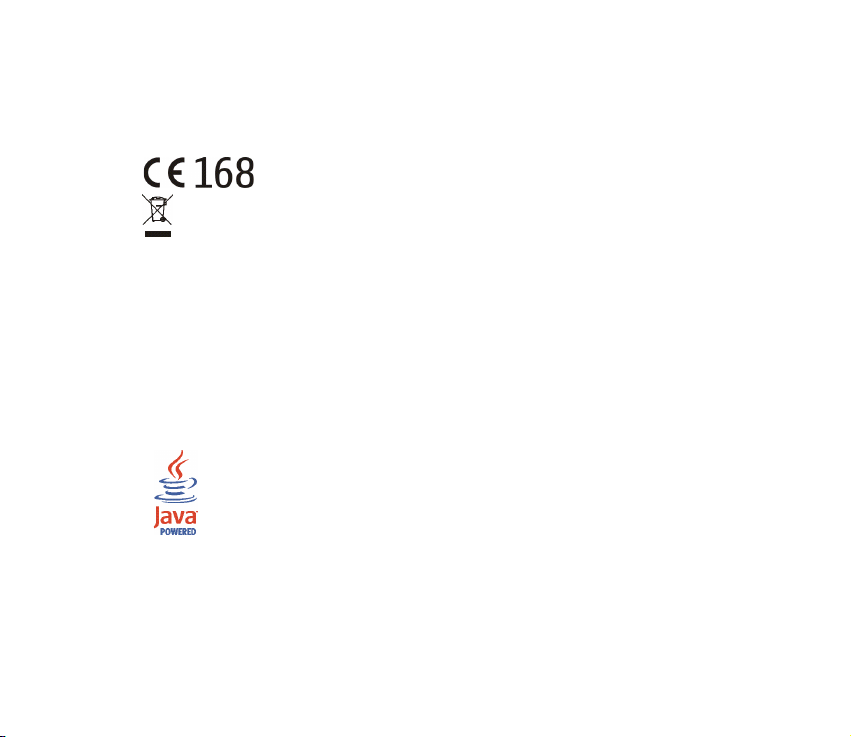
OVERENSSTEMMELSESERKLÆRING
Vi, NOKIA CORPORATION, erklærer som eneansvarlige, at produktet RH-53 er i overensstemmelse med
bestemmelserne i følgende direktiv fra Ministerrådet: 1999/5/EF.
En kopi af Overensstemmelseserklæringen findes på adressen
http://www.nokia.com/phones/declaration_of_conformity/.
Skraldespanden med kryds over betyder, at i EU skal produktet afleveres et særligt sted, når det
ikke længere skal anvendes. Det gælder selve enheden, men også ekstraudstyr, som er mærket
med dette symbol. Produkterne må ikke bortskaffes som usorteret husholdningsaffald.
Copyright© 2005 Nokia. Alle rettigheder forbeholdes.
Kopiering, overførsel, overdragelse eller lagring af en del eller hele indholdet af dette dokument i nogen
form uden forudgående skriftlig tilladelse fra Nokia er ikke tilladt.
Nokia og Nokia Connecting People er registrerede varemærker tilhørende Nokia Corporation. Andre
produkter og firmanavne, som er nævnt heri, kan være varemærker eller handelsnavne tilhørende deres
respektive ejere.
Nokia tune er et lydmærke tilhørende Nokia Corporation.
Java is a trademark of Sun Microsystems, Inc.
US Patent No 5818437 og andre anmeldte patenter. T9 text input software Copyright (C) 1997-2005.
Tegic Communications, Inc. All rights reserved.
Page 3
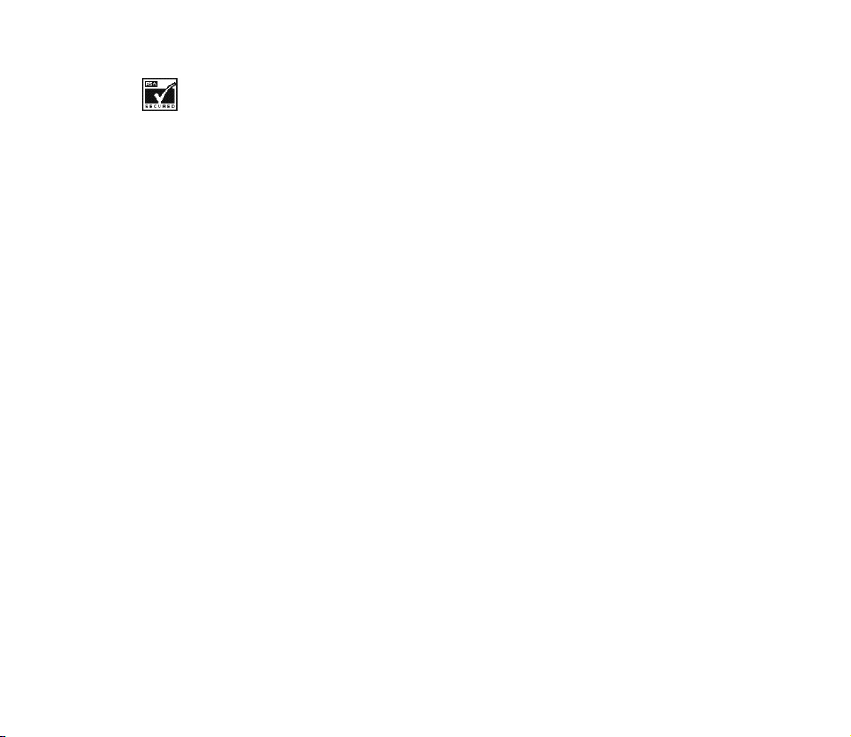
Includes RSA BSAFE cryptographic or security protocol software from RSA Security.
Nokia udvikler løbende sine produkter. Nokia forbeholder sig retten til at ændre og forbedre ethvert
produkt, der er beskrevet i dette dokument, uden forudgående varsel.
Nokia kan under ingen omstændigheder holdes ansvarlig for tab af data eller fortjeneste eller nogen som
helst form for specielle, tilfældige, betingede eller indirekte skader, uanset hvordan de er forvoldt.
Oplysningerne i dette dokument leveres "som de er og forefindes". Medmindre det er krævet af gældende
lovgivning, stilles der ikke nogen garantier, hverken udtrykkelige eller stiltiende, herunder, men ikke
begrænset til, garantier for salgbarhed og egnethed til et bestemt formål, i forbindelse med
nøjagtigheden, pålideligheden eller indholdet af dette dokument. Nokia forbeholder sig retten til at
ændre dette dokument eller trække det tilbage på et hvilket som helst tidspunkt uden forudgående varsel.
Enkelte produkter føres ikke i visse områder. Forhør dig hos din nærmeste Nokia-forhandler.
Denne enhed kan indeholde produkter, teknologi eller software, som er underlagt eksportlove og -regler
fra USA og andre lande. Afvigelser fra loven er forbudt.
9311948/2. udgave
Page 4
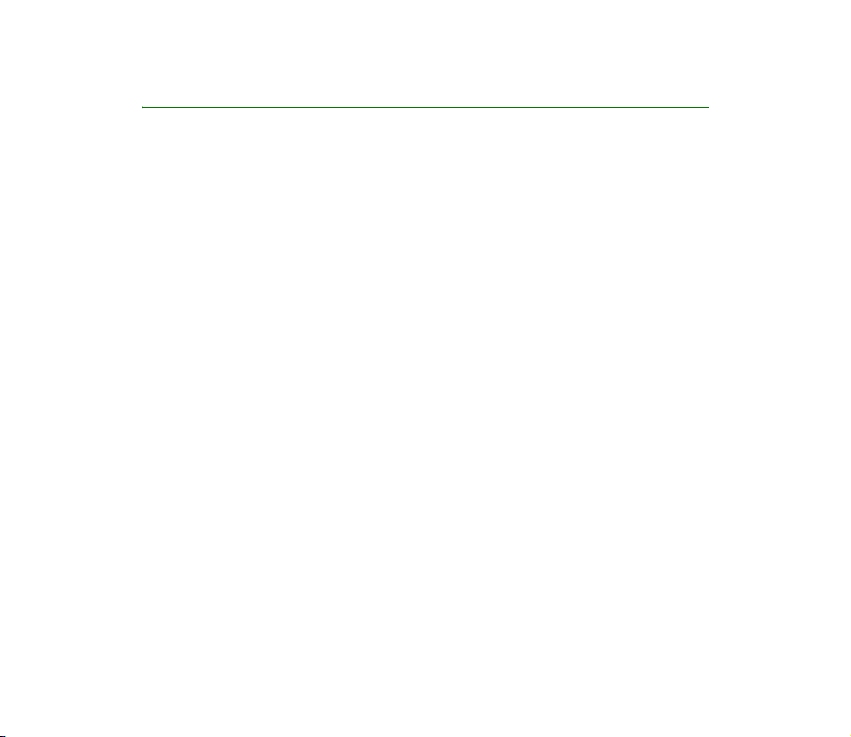
Indhold
SIKKERHED............................................................................................................ 9
Generelle oplysninger........................................................................................ 14
Pakkens mærkat........................................................................................................................................ 14
Adgangskoder ............................................................................................................................................ 14
Lyssignaler .................................................................................................................................................. 15
Hentning af indhold og programmer.................................................................................................. 15
GPRS............................................................................................................................................................. 16
Support- og kontaktoplysninger for Nokia ....................................................................................... 17
1. Kom godt i gang............................................................................................ 18
Taster............................................................................................................................................................ 18
Isætning af SIM-kort............................................................................................................................... 19
Isætning af et batteri .............................................................................................................................. 20
Placering af håndledsremmen .............................................................................................................. 21
Åbning af klappen .................................................................................................................................... 21
Sådan tændes og slukkes telefonen.................................................................................................... 21
2. Grundlæggende funktioner........................................................................... 23
Sådan foretager du et opkald ............................................................................................................... 23
Besvarelse eller afvisning af et indgående opkald.......................................................................... 26
Tastaturlås .................................................................................................................................................. 26
3. Skrivning af tekst.......................................................................................... 28
4. Brug af menuen............................................................................................. 30
Adgang til en menufunktion ................................................................................................................. 30
4Copyright © 2005 Nokia. All rights reserved.
Page 5
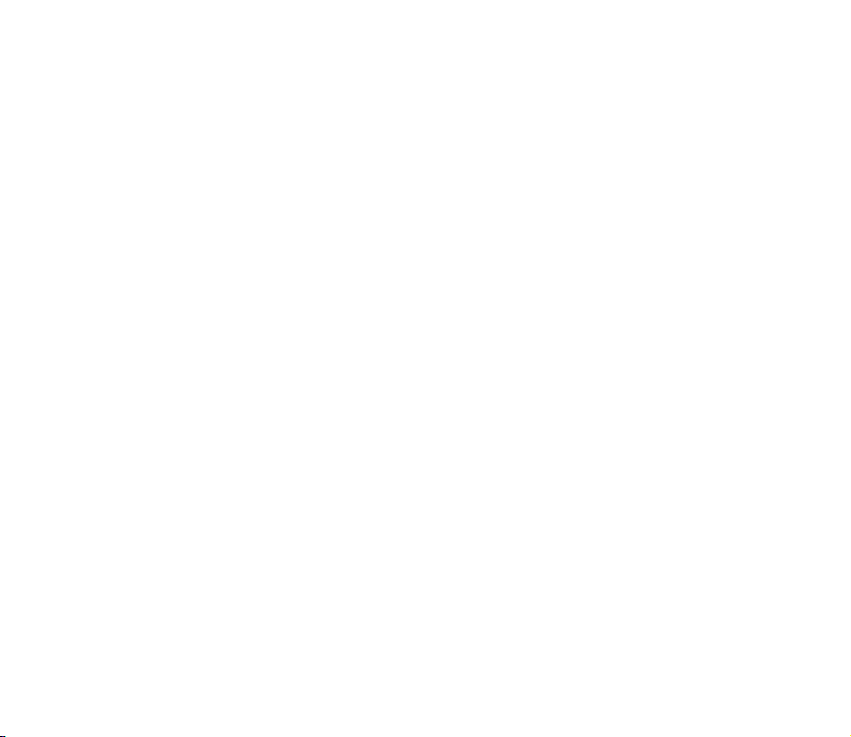
Liste over menufunktioner..................................................................................................................... 32
5. Menufunktioner............................................................................................. 36
Beskeder (Menu 1) ................................................................................................................................... 36
Tekst- og billedbeskeder (SMS)......................................................................................................... 36
Skrivning og afsendelse af en tekst- eller billedbesked ......................................................... 37
Skrivning og afsendelse af en e-mail-besked............................................................................ 38
Læsning og besvarelse af en tekstbesked, billedbesked eller e-mail .................................. 39
Distributionslister .............................................................................................................................. 40
Mapper til tekst- og billedbeskeder ............................................................................................. 41
MMS-beskeder....................................................................................................................................... 42
Skrivning og afsendelse af en MMS-besked.............................................................................. 43
Læsning og besvarelse af en MMS-besked ................................................................................ 45
Sletning af beskeder............................................................................................................................. 46
Talebeskeder ........................................................................................................................................... 47
Infobeskeder ........................................................................................................................................... 47
Beskedindstillinger................................................................................................................................ 47
Indstillinger for tekst- og e-mail-beskeder................................................................................ 47
Indstillinger for MMS-beskeder .................................................................................................... 49
Indstilling for skriftstørrelse........................................................................................................... 50
Tjenestekommandoer........................................................................................................................... 50
Opkaldsinfo (Menu 2).............................................................................................................................. 50
Ubesvarede, indgående og udgående opkald................................................................................ 51
Opkalds- og tidstællere....................................................................................................................... 52
Kontakter (Menu 3).................................................................................................................................. 52
Alternative måder, hvorpå du kan få adgang til funktionerne i denne menu..................... 53
Valg af indstillinger for kontakter.................................................................................................... 53
Lagring af navne og telefonnumre................................................................................................... 54
Tilføjelse af et billede til et gemt navn eller nummer ................................................................ 55
5Copyright © 2005 Nokia. All rights reserved.
Page 6
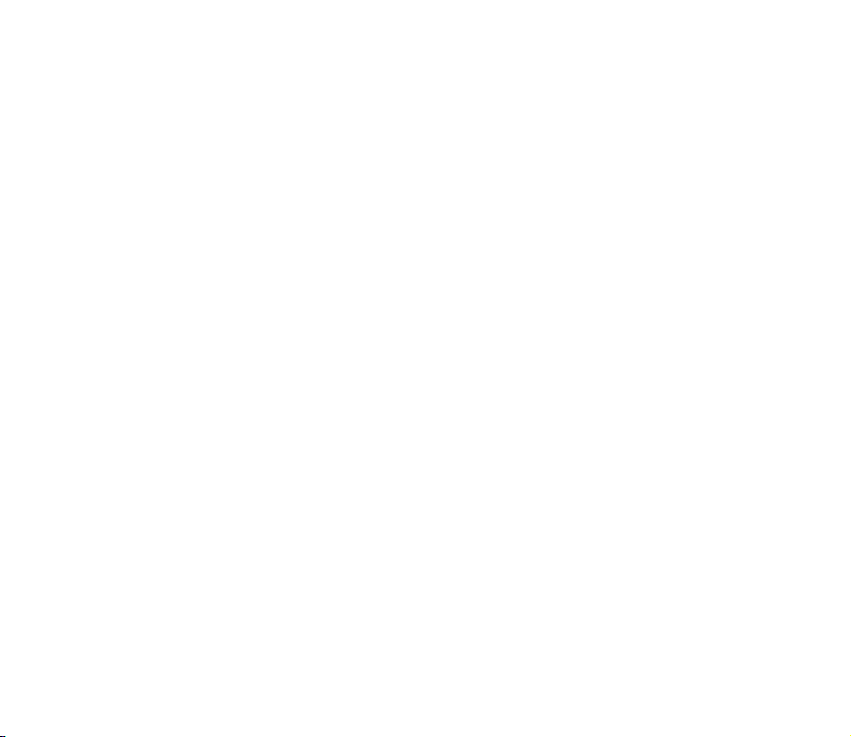
Søgning efter et navn under kontakter .......................................................................................... 56
Sletning af kontakter ........................................................................................................................... 56
Redigering af et navn, nummer eller tekstelement..................................................................... 56
Kopiering af kontakter......................................................................................................................... 57
Andre funktioner i forbindelse med listen over kontakter ........................................................ 57
Hurtigkald............................................................................................................................................ 58
Visitkort................................................................................................................................................ 58
Indstillinger (Menu 4).............................................................................................................................. 59
Profiler...................................................................................................................................................... 59
Toneindstillinger.................................................................................................................................... 60
Tilføjelse af nye toner til telefonen .............................................................................................. 62
Displayindstillinger ............................................................................................................................... 62
Ur- og datoindstillinger....................................................................................................................... 63
Personlige genveje................................................................................................................................ 64
Forbindelse.............................................................................................................................................. 65
GPRS-forbindelse............................................................................................................................... 65
Opkaldsindstillinger.............................................................................................................................. 66
Telefonindstillinger............................................................................................................................... 67
Indstillinger for ekstraudstyr ............................................................................................................. 69
Indikatorer for ekstraudstyr i standbytilstand........................................................................... 69
Sikkerhedsindstillinger......................................................................................................................... 70
Gendannelse af fabriksindstillinger ................................................................................................. 71
Galleri (Menu 5)........................................................................................................................................ 71
Indstillinger for filerne i galleriet ..................................................................................................... 73
Planlægning (Menu 6)............................................................................................................................. 74
Alarm ........................................................................................................................................................ 74
Når alarmtidspunktet nås ............................................................................................................... 75
Kalender................................................................................................................................................... 75
Brug af de forskellige kalendervisninger..................................................................................... 75
6Copyright © 2005 Nokia. All rights reserved.
Page 7
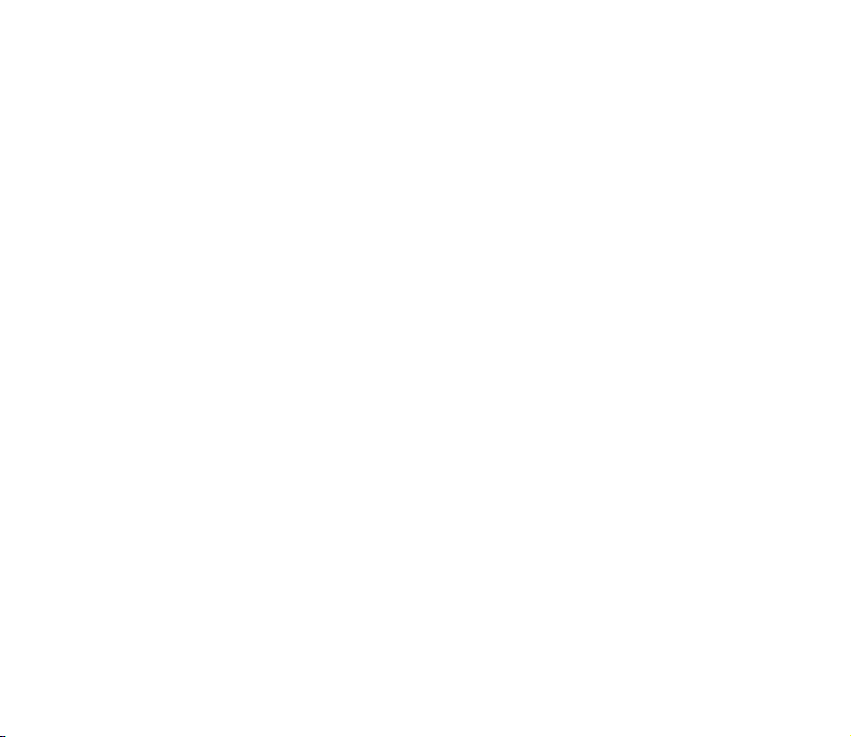
Oprettelse af kalendernoter............................................................................................................ 76
Hvis telefonalarmen lyder for en note......................................................................................... 77
Programmer (Menu 7)............................................................................................................................. 77
Spil ............................................................................................................................................................ 78
Samling.................................................................................................................................................... 79
Andre valgmuligheder for hvert program eller programsæt ................................................. 79
Hentning af et Java-program......................................................................................................... 80
Tilbehør (Menu 8)..................................................................................................................................... 81
Regnemaskine ........................................................................................................................................ 81
Valutaomregning ............................................................................................................................... 81
Stopur....................................................................................................................................................... 82
Nedtællingsur......................................................................................................................................... 82
Tjenester (Menu 9) ................................................................................................................................... 83
Grundlæggende trin til at få adgang til og bruge browser-tjenester .................................... 83
Indstilling af telefonen til en browser-tjeneste ........................................................................... 84
Lagring af de tjenesteindstillinger, der modtages som en besked ...................................... 84
Manuel indtastning af tjenesteindstillingerne.......................................................................... 84
Indstillinger for udseende ............................................................................................................... 85
Cookie-indstillinger........................................................................................................................... 85
Oprettelse af forbindelse til en browser-tjeneste........................................................................ 86
Søgning på siderne i en tjeneste ...................................................................................................... 86
Brug af telefontasterne under søgning....................................................................................... 87
Valgmuligheder under søgning...................................................................................................... 87
Afbrydelse af forbindelse til en browser-tjeneste ....................................................................... 88
Bogmærker.............................................................................................................................................. 88
Modtagelse af et bogmærke .......................................................................................................... 89
Tjenesteindbakke................................................................................................................................... 89
Tømning af cache-hukommelsen ..................................................................................................... 90
Browsersikkerhed .................................................................................................................................. 90
7Copyright © 2005 Nokia. All rights reserved.
Page 8
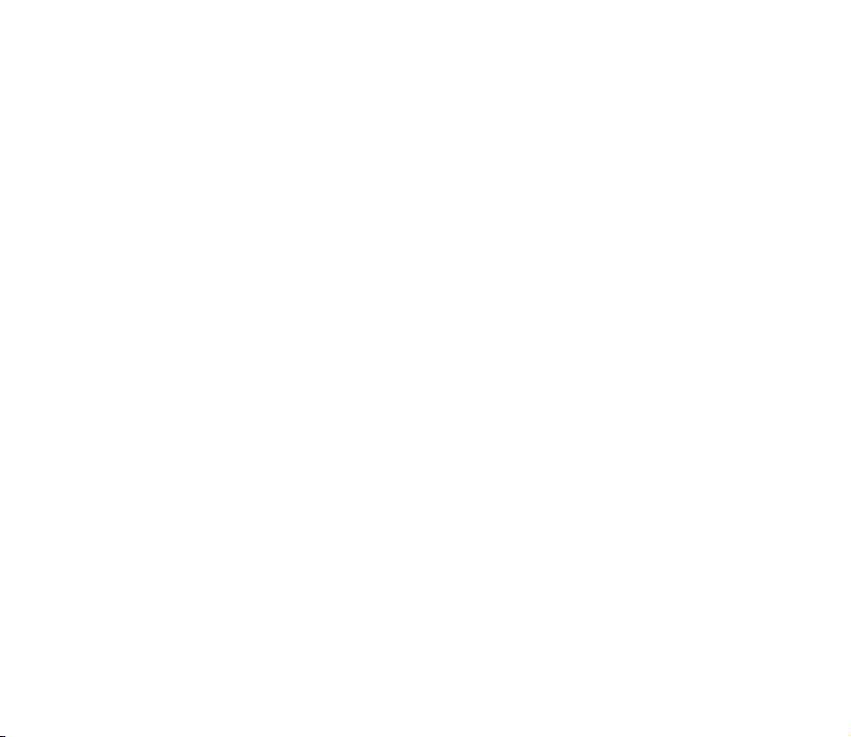
Sikkerhedsmodul................................................................................................................................ 90
Certifikater .......................................................................................................................................... 91
Gå til (Menu 10) ....................................................................................................................................... 92
SIM-tjenester (Menu 11)........................................................................................................................ 92
6. Batterioplysninger ......................................................................................... 93
Opladning og afladning .......................................................................................................................... 93
Godkendelsesretningslinjer for Nokia-batterier .............................................................................. 94
Pleje og vedligeholdelse.................................................................................... 97
Yderligere oplysninger om sikkerhed............................................................... 99
8Copyright © 2005 Nokia. All rights reserved.
Page 9

SIKKERHED
Læs disse enkle retningslinjer. Det kan være farligt og / eller ulovligt ikke at overholde dem.
Læs hele brugervejledningen for at få yderligere oplysninger.
TÆND TELEFONEN SIKKERT
Tænd aldrig telefonen, hvor der er forbud mod anvendelse af trådløse telefoner,
eller hvor brug af telefonen kan forårsage interferens eller være farlig.
TRAFIKSIKKERHEDEN KOMMER FØRST
Følg alle gældende love. Hold altid hænderne fri til betjening af køretøjet under
kørsel. Det første hensyn under kørsel skal være trafiksikkerheden.
INTERFERENS
Ved alle trådløse telefoner kan der opstå interferens, der indvirker på sende- og
modtageforholdene.
SLUK ENHEDEN PÅ HOSPITALER
Respekter alle restriktioner. Sluk telefonen i nærheden af hospitalsudstyr.
SLUK ENHEDEN I FLYVEMASKINER
Respekter alle restriktioner. Trådløst udstyr kan forårsage interferens i fly.
SLUK ENHEDEN, NÅR DU TANKER BRÆNDSTOF
Anvend ikke telefonen, når du tanker brændstof. Anvend ikke enheden i
nærheden af brændstof eller kemikalier.
SLUK ENHEDEN VED SPRÆNGNINGSOMRÅDER
Respekter alle restriktioner. Anvend ikke telefonen, når sprængning pågår.
9Copyright © 2005 Nokia. All rights reserved.
Page 10
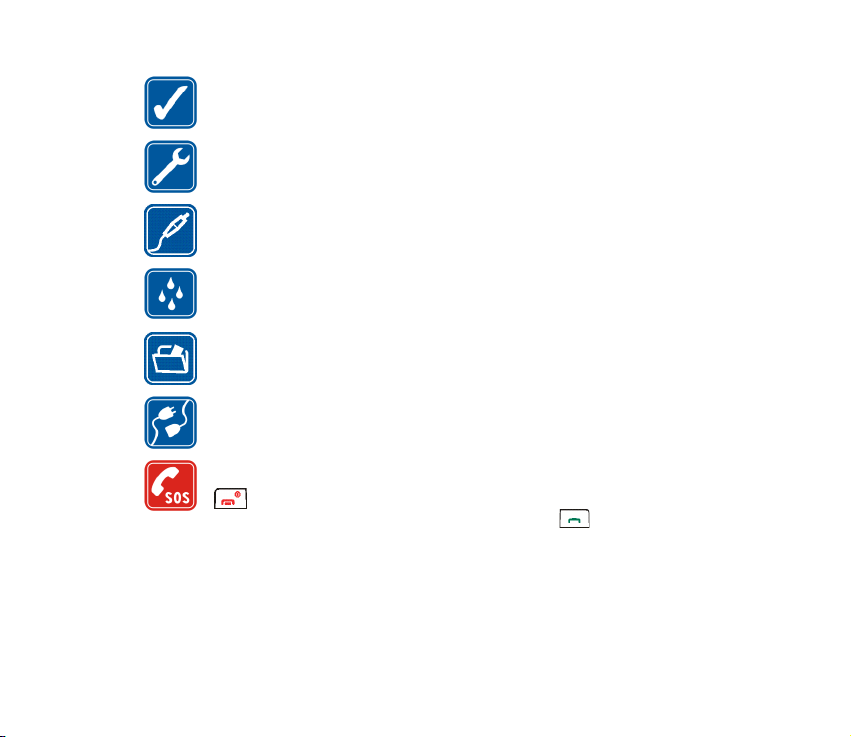
BRUG ENHEDEN MED OMTANKE
Brug kun enheden i normal position som forklaret i produktets dokumentation.
Rør ikke unødigt ved antennen.
KVALIFICERET SERVICE
Dette produkt skal installeres og repareres af fagfolk.
EKSTRAUDSTYR OG BATTERIER
Brug kun ekstraudstyr og batterier, som er godkendt. Tilslut ikke produkter, der
ikke er kompatible.
VANDTÆTHED
Telefonen er ikke vandtæt. Sørg for, at den holdes tør.
SIKKERHEDSKOPIER
Husk at tage sikkerhedskopier, eller før en skriftlig protokol over alle vigtige
oplysninger, der er gemt på telefonen.
TILSLUTNING TIL ANDET UDSTYR
Læs sikkerhedsforskrifterne i vejledningen til det udstyr, der skal tilsluttes til.
Tilslut ikke produkter, der ikke er kompatible.
NØDOPKALD
Tænd telefonen, og kontroller, at den har forbindelse med netværket. Tryk på
det nødvendige antal gange for at rydde displayet og returnere til
startskærmen. Tast alarmnummeret, og tryk derefter på . Fortæl, hvor du
ringer fra. Afslut ikke opkaldet, før alarmcentralen afslutter samtalen.
10Copyright © 2005 Nokia. All rights reserved.
Page 11
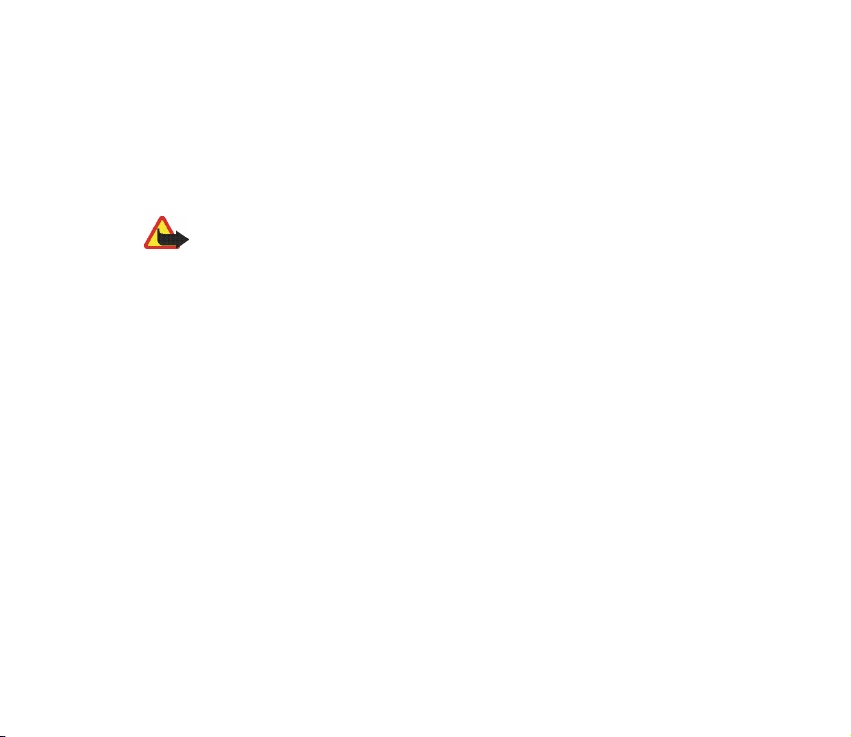
■ OM ENHEDEN
Den trådløse enhed, der beskrives i denne brugervejledning, er godkendt til brug i
EGSM 900- og GSM 1800-netværk. Kontakt din tjenesteudbyder for at få yderligere
oplysninger om netværk.
Når du bruger funktionerne i dette apparat, skal du overholde alle love og respektere andres
privatliv og rettigheder.
Advarsel! Enheden skal være tændt, for at alle funktioner bortset fra vækkeuret
kan bruges. Tænd ikke for enheden, når anvendelse af trådløse enheder kan
forårsage interferens eller være farlig.
■ Netværkstjenester
Du skal være tilmeldt hos en udbyder af trådløse tjenester for at kunne bruge telefonen.
Mange af funktionerne i denne enhed afhænger af, at funktioner på det trådløse netværk
fungerer. Disse netværkstjenester er måske ikke tilgængelige på alle netværk, eller du skal
måske have særlige aftaler med din udbyder, før du kan bruge netværkstjenester. Du skal
måske have yderligere oplysninger af tjenesteudbyderen om brugen af dem, og hvad de
koster. På nogle netværk kan der være begrænsninger, der har indflydelse på, hvordan du kan
bruge netværkstjenester. Der kan f.eks. være nogle netværk, som ikke understøtter alle
sprogspecifikke tegn og tjenester.
Din tjenesteudbyder kan have anmodet om, at bestemte funktioner på enheden tages ud af
funktion eller ikke aktiveres. Hvis dette er tilfældet, vises de ikke i enhedens menu. Enheden
kan også være konfigureret specifikt. Denne konfiguration kan indeholde ændringer af
menunavne, menurækkefølge og ikoner. Kontakt din tjenesteudbyder for at få yderligere
oplysninger.
11Copyright © 2005 Nokia. All rights reserved.
Page 12
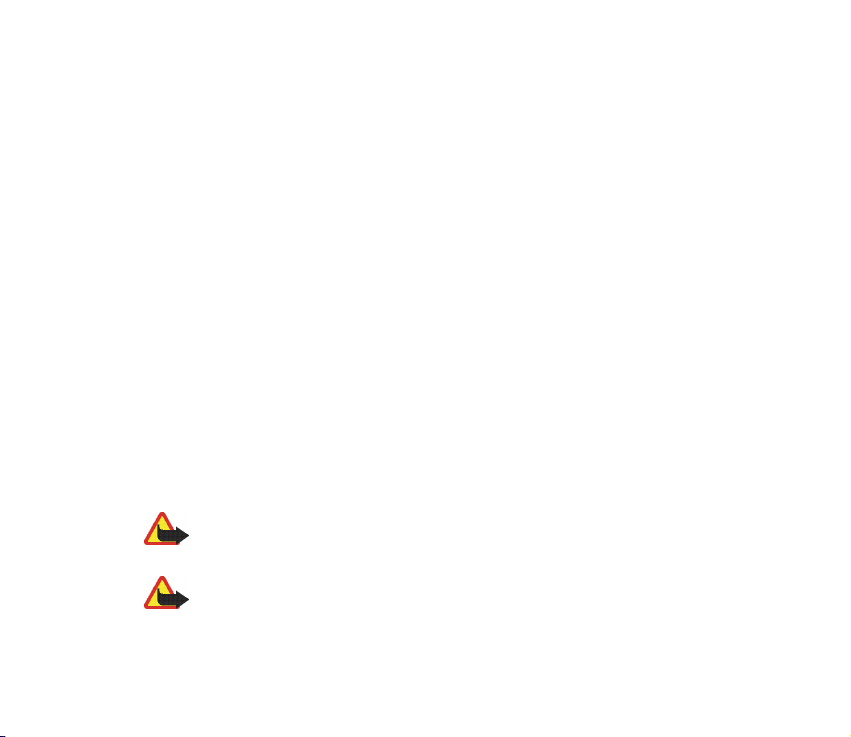
Denne enhed understøtter WAP 2.0-protokoller (HTTP og SSL), der kører på
TCP/IP-protokoller. Nogle funktioner på denne enhed, f.eks. MMS-beskeder og søgning,
kræver netværksunderstøttelse til disse teknologier.
■ Delt hukommelse
Følgende funktioner i denne enhed kan dele hukommelse: liste over kontakter, SMS- og
MMS-beskeder, distributionslister, billeder og ringetoner i menuen Galleri, kalendernoter og
tm
Java-
-spil og -programmer. Brug af en eller flere af disse funktioner kan reducere den
ledige hukommelse for de resterende funktioner, der deler hukommelse. Lagring af mange
billeder kan f.eks. bruge al den ledige hukommelse. Enheden kan vise en besked om, at
hukommelsen er fuld, når du forsøger at bruge en funktion med delt hukommelse. I dette
tilfælde skal du slette nogle af de oplysninger eller poster, der er gemt i de funktioner, som
deler hukommelse, inden du fortsætter. Nogle af funktionerne, f.eks. cache og bogmærker,
kan have fået tildelt en bestemt mængde hukommelse ud over den hukommelse, der deles
med andre funktioner.
■ Opladere og ekstraudstyr
Kontroller modelnummeret på en eventuel oplader, inden den bruges med denne enhed.
Denne enhed skal have strøm fra AC-1-, ACP-7-, ACP-8-, ACP-12-, LCH-9-og LCH-12opladere.
Advarsel! Brug kun batterier, opladere og ekstraudstyr, der er godkendt af Nokia til
brug med denne bestemte model. Brug af andre typer kan være farlig og kan
medføre, at en eventuel godkendelse eller garanti bortfalder.
Advarsel! Brug ikke Nokias oprullelige headset (HDC-10) sammen med denne
telefon.
12Copyright © 2005 Nokia. All rights reserved.
Page 13

Kontakt din forhandler for at få oplysninger om godkendt ekstraudstyr. Når du fjerner
netledningen fra ekstraudstyret, skal du trække i stikket, ikke i ledningen.
Opladning af batteriet
1. Slut ledningen fra opladeren til stikket i bunden af
telefonen.
2. Slut opladeren til en stikkontakt.
Batteriindikatoren begynder at bevæge sig.
Når batteriet er fuldt opladet, bevæger indikatoren
sig ikke mere.
3. Tag opladerstikket ud af telefonen og
stikkontakten.
Nogle få praktiske regler om tilbehør og ekstraudstyr.
• Opbevar alt tilbehør og ekstraudstyr utilgængeligt for små børn.
• Når du fjerner netledningen fra tilbehør eller ekstraudstyr, skal du trække i stikket, ikke i
ledningen.
• Kontroller jævnligt, at ekstraudstyr, der er installeret i et køretøj, er monteret og
fungerer korrekt.
• Installation af komplekst ekstraudstyr i biler skal altid foretages af professionelle
teknikere.
13Copyright © 2005 Nokia. All rights reserved.
Page 14
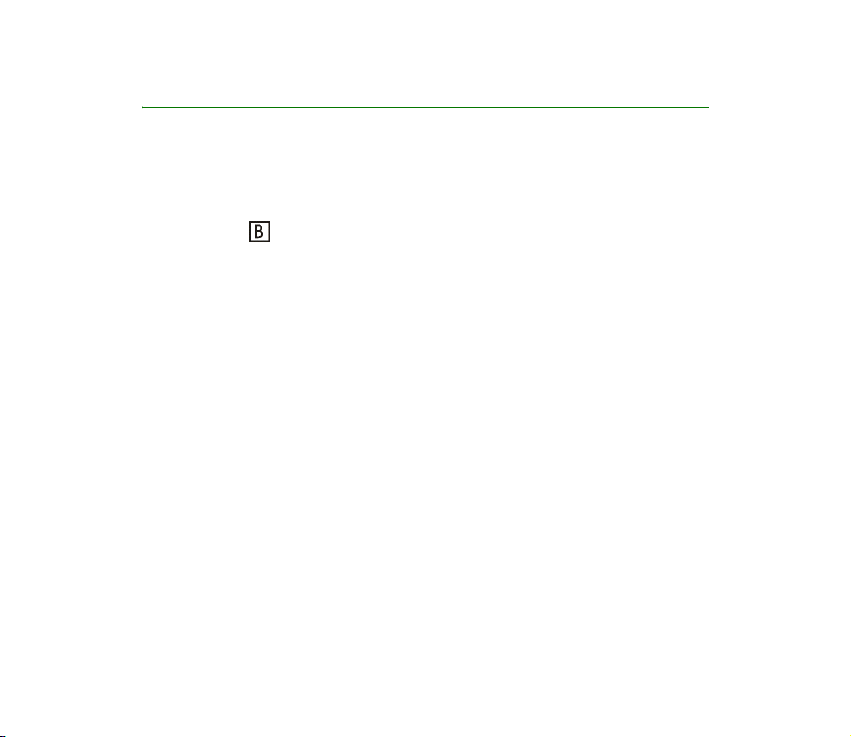
Generelle oplysninger
■ Pakkens mærkat
Mærkaten indeholder vigtige oplysninger om service og kundesupport. Opbevar
dette mærkat på et sikkert sted.
Sæt mærkaten på dit garantibevis.
■ Adgangskoder
• Sikkerhedskode: Denne kode, som følger med telefonen, beskytter telefonen
mod uautoriseret brug. Den forudindstillede kode er 12345.
Se Sikkerhedsindstillinger på side 70, hvis du vil have yderligere oplysninger
om redigering af indstillingerne.
• PIN-kode: Denne kode, som muligvis følger med SIM-kortet, beskytter kortet
mod uautoriseret brug. Hvis du aktiverer funktionen PIN-kodeanmodning i
menuen Sikkerhedsindstillinger, bliver du bedt om at indtaste koden, hver gang
du tænder telefonen.
Hvis du indtaster en forkert PIN-kode tre gange i træk, blokeres SIM-kortet. Du
skal indtaste PUK-koden for at ophæve blokeringen af SIM-kortet og angive en
ny PIN-kode.
• PIN2-kode: Denne kode følger muligvis med SIM-kortet og er påkrævet for at
få adgang til nogle funktioner, f.eks. omkostningstællere.
14Copyright © 2005 Nokia. All rights reserved.
Page 15
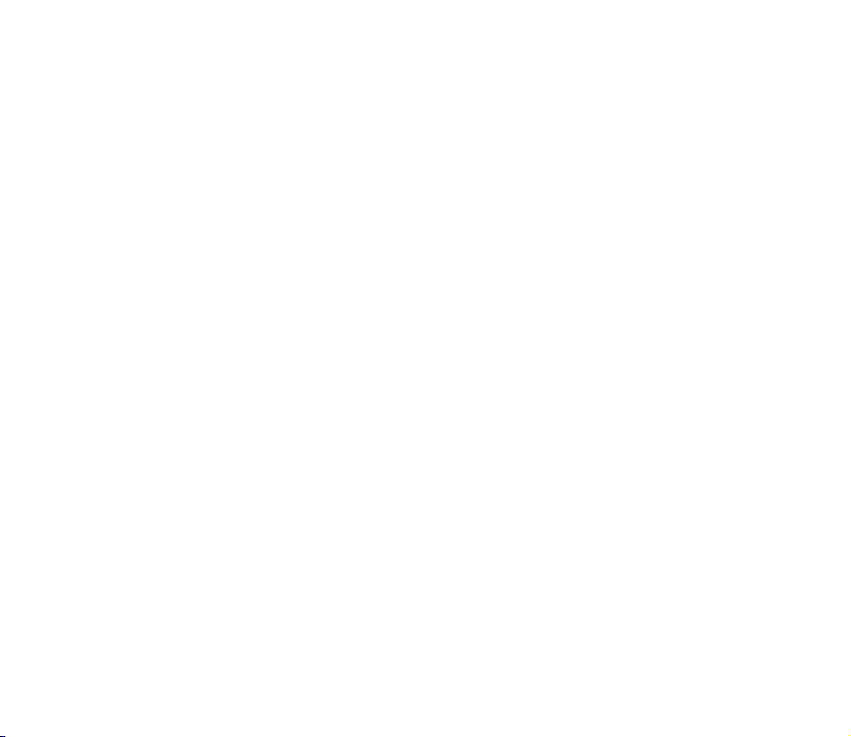
Du kan ændre sikkerhedskoden, PIN-koden og PIN2-koden i Adgangskoder i
menuen Sikkerhedsindstillinger. Opbevar de nye koder på et sikkert sted og ikke
i nærheden af telefonen.
• PUK- og PUK2-kode: Disse koder følger muligvis med SIM-kortet. Hvis det
ikke er tilfældet, skal du kontakte tjenesteudbyderen.
• Spærringsadgangskode: Koden er nødvendig, når du bruger funktionen
Opkaldsspærring i menuen Sikkerhedsindstillinger.
■ Lyssignaler
Display- og tastaturlyset gør dig opmærksom på forskellige telefonfunktioner ved
at blinke. Følgende telefonfunktioner er eksempler på, hvornår der bruges lys:
• Et indgående opkald modtages.
• En indgående SMS- eller MMS-besked modtages.
• En kalendernote eller nedtællingsuret udløber, eller alarmen eller en
meddelelse om lav batteristand aktiverer en alarm.
Du kan aktivere lyssignaler ved hjælp af funktionen Lyssekvenser i menuen Profiler
(se side 59).
■ Hentning af indhold og programmer
Du kan hente nyt indhold (f.eks. billeder og ringetoner) og Java-programmer fra
websteder til telefonen (netværkstjeneste).
Enheden har muligvis bogmærker indlæst med henvisning til websteder, der ikke har nogen
tilknytning til Nokia. Nokia garanterer ikke for eller godkender ikke disse websteder. Hvis du
15Copyright © 2005 Nokia. All rights reserved.
Page 16
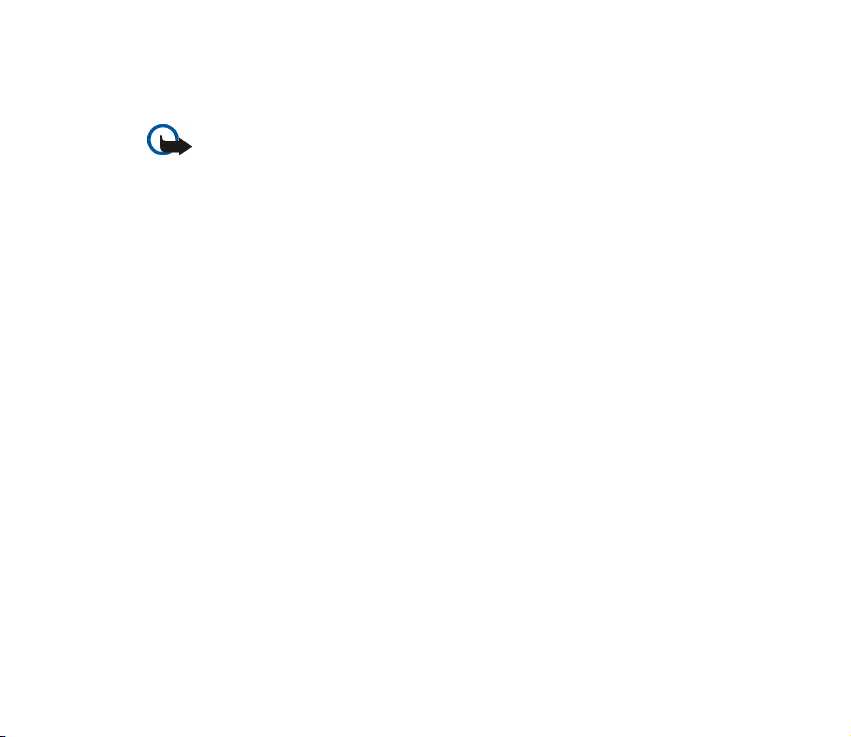
vælger at få adgang til disse steder, bør du træffe de samme forholdsregler, hvad angår
sikkerhed og indhold, som du ville i forbindelse med ethvert andet websted.
Vigtigt! Installer og anvend kun programmer og anden software fra kilder, der
tilbyder tilstrækkelig sikkerhed og beskyttelse mod skadelig software.
■ GPRS
GPRS (General Packet Radio Service) er en netværkstjeneste, der gør det muligt at
anvende mobiltelefoner til at sende og modtage data via et IP-baseret (Internet
Protocol) netværk. Via en GPRS-forbindelse kan du f.eks. sende og modtage MMSbeskeder (netværkstjeneste).
Hvis du vil bruge GPRS-tjenesten, skal du tegne abonnement fra
netværksoperatøren eller tjenesteudbyderen og gemme GPRS-indstillingerne for
de funktioner, som du vil bruge over GPRS-netværket. Oplysninger vedrørende
priser, tilgængelighed og overførselshastighed fås hos netværksoperatøren eller
tjenesteudbyderen.
Bemærk, at du ved brug af nogle programmer, f.eks. gennemsyn af WAP-eller
xHTML-sider, måske har mulighed for at vælge enten GPRS eller GSM-data (CSD,
Circuit Switched Data).
Oplysninger om de indikatorer, som vises under en GPRS-forbindelse, finder du
ved at læse GPRS-forbindelse på side 65.
16Copyright © 2005 Nokia. All rights reserved.
Page 17
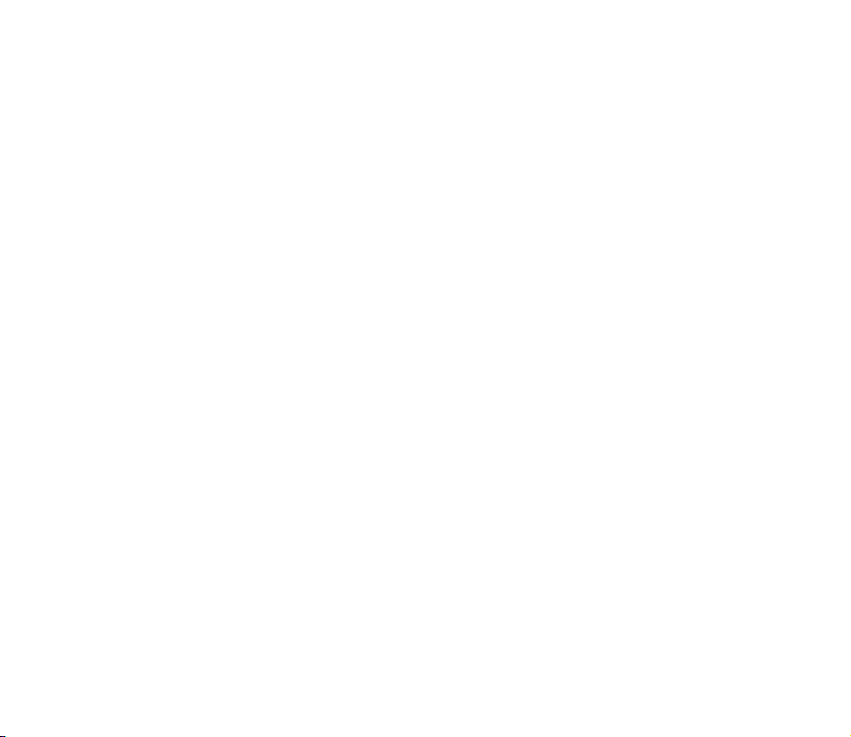
■ Support- og kontaktoplysninger for Nokia
Besøg www.nokia.com/support eller dit lokale Nokia-websted, hvor du kan finde
den seneste version af denne vejledning, yderligere oplysninger, overførsler og
tjenester vedrørende dit Nokia-produkt.
På webstedet kan du få oplysninger om brugen af Nokias produkter og tjenester.
Hvis du har brug for at kontakte kundeservice, kan du se en liste over Nokias
kontaktcentre på www.nokia.com/customerservice.
Hvis du har brug for vedligeholdelsesydelser, kan du finde Nokias nærmeste
servicecenter på www.nokia.com/repair.
17Copyright © 2005 Nokia. All rights reserved.
Page 18
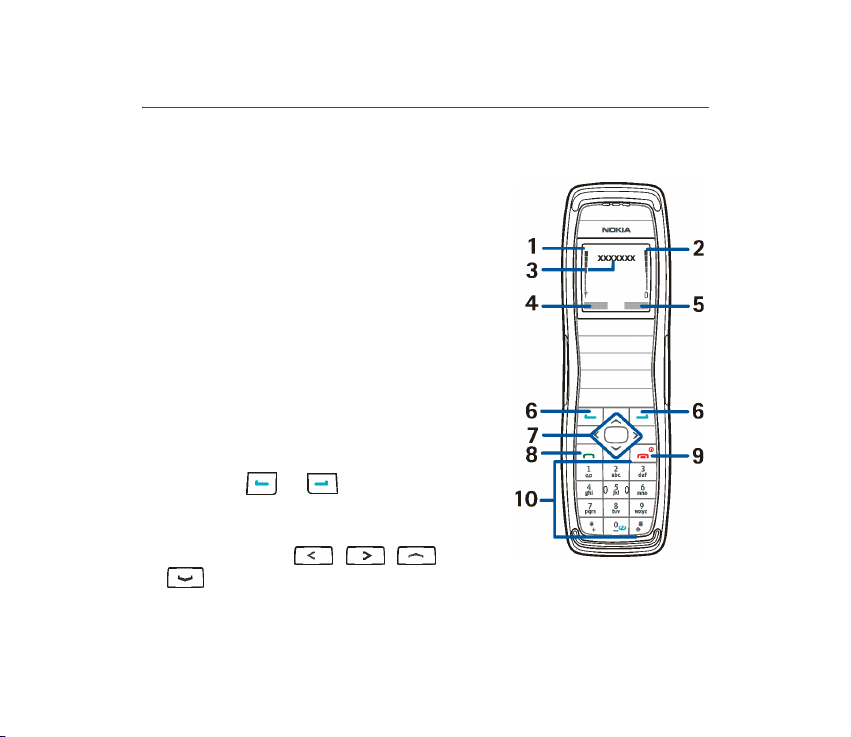
1. Kom godt i gang
■ Taster
1. Det trådløse netværks signalstyrke for din
aktuelle placering.
2. Batteriopladningsniveuaet.
3. Navnet på det trådløse netværk eller
operatørens logo.
4. Valg ved tryk på venstre valgtast.
5. Valg ved tryk på højre valgtast.
Højre valgtast kan være Kontakter eller den
funktion, der er valgt i indstillingen Højre
valgtast i menuen Personlige genveje, eller den
kan være et navn eller logo, som er specifikt for
en netværksoperatør.
6. Valgtaster og , hvor den enkelte tast
anvendes til at aktivere den funktion, der vises
over tasten.
7. 4-vejs piletaster ( , , og
)
18Copyright © 2005 Nokia. All rights reserved.
Page 19
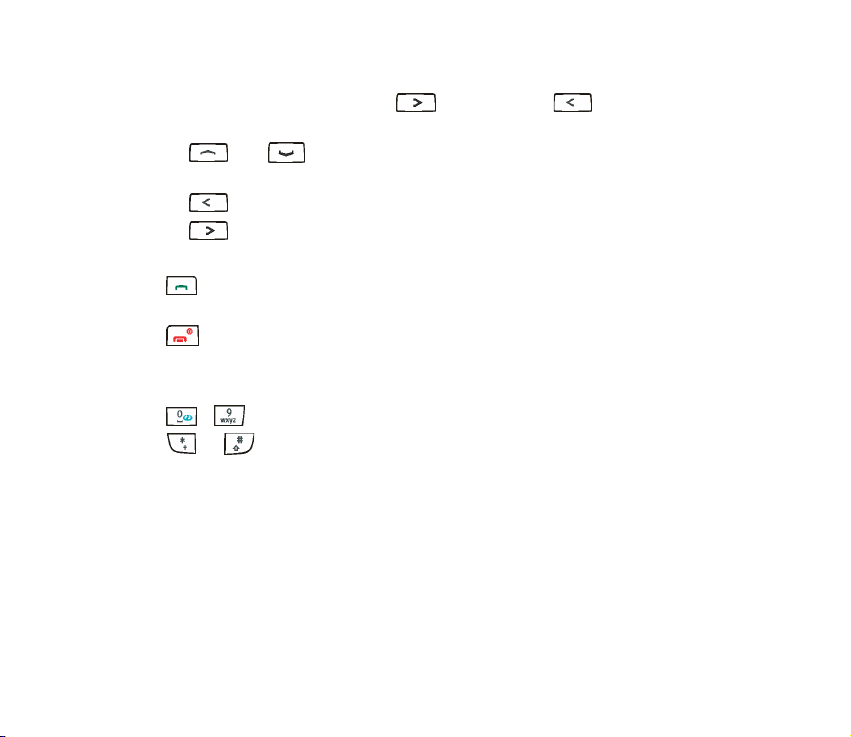
Gør det muligt at rulle gennem navne, telefonnumre, menuer eller indstillinger.
Under et opkald kan du trykke på for at øge og på for at mindske
lydstyrken i ørestykket. I standbytilstand skal du trykke på
• eller for at gå til de navne og telefonnumre, der er gemt i
Kontakter
• for at skrive en besked
• for at få adgang til Kalender
Bemærk, at dato og klokkeslæt skal indstilles først.
8. for at ringe til et telefonnummer og besvare opkald, eller for at vise en
liste over de seneste opkald i standbytilstand.
9. for at afslutte et aktivt opkald eller afvise et opkald, eller for at tænde og
slukke telefonen. Afslutter en vilkårlig funktion.
Lukning af klappen afslutter også enhver funktion.
10. - angiver numre og tegn.
og anvendes til forskellige formål i forbindelse med forskellige
funktioner.
■ Isætning af SIM-kort
Sørg for, at alle SIM-kort opbevares utilgængeligt for små børn.
Kontakt din forhandler af SIM-kortet for at få yderligere oplysninger om adgangen til og
brugen af SIM-kort-tjenester. Det kan være tjenesteudbyderen, netværksoperatøren eller en
anden forhandler.
19Copyright © 2005 Nokia. All rights reserved.
Page 20
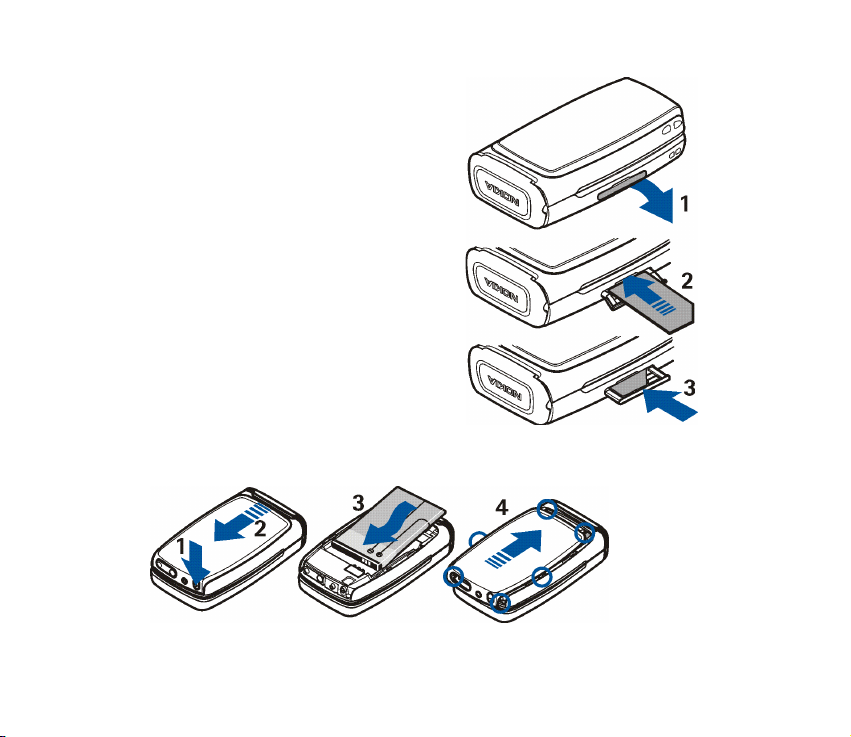
Åbn SIM-coveret på siden af telefonen ved
at skubbe det ud og bøje det nedad (1). Isæt
SIM-kortet i telefonen, så det afskårne
hjørne vender mod højre (2). Skub
SIM-kortet ind, og luk SIM-coveret (3).
Bemærk, at hvis du fjerner SIM-kortet,
mens du bruger telefonen, vises Indsæt
SIM-kort på displayet. Isæt SIM-kortet
igen, og indtast PIN-koden for at genstarte
telefonen.
■ Isætning af et batteri
Sluk altid enheden, og afbryd forbindelsen til opladeren, før batteriet fjernes.
Slip låsen (1). Fjern bagcoveret (2). Isæt batteriet (3). Fjern bagcoveret (4).
20Copyright © 2005 Nokia. All rights reserved.
Page 21
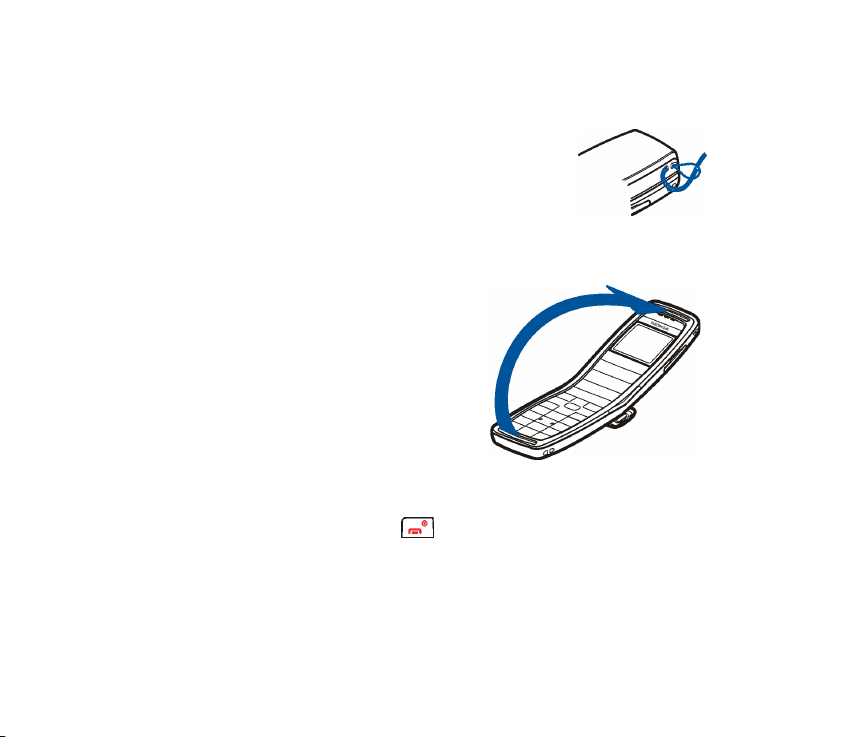
■ Placering af håndledsremmen
Påsæt håndledsremmen som angivet.
■ Åbning af klappen
For at kunne bruge telefonen skal du åbne
klappen som vist på figuren. Forsøg ikke at
tvinge klappen til at åbne mere, end hængslet
tillader.
Luk klappen ved at skubbe fra den øverste del
af telefonen, ikke fra hængslet.
■ Sådan tændes og slukkes telefonen
Tryk på og hold tænd / sluk-knappen i mere end 3 sekunder.
• Hvis du bliver bedt om en PIN-kode eller en sikkerhedskode, skal du indtaste
koden og trykke på OK.
21Copyright © 2005 Nokia. All rights reserved.
Page 22
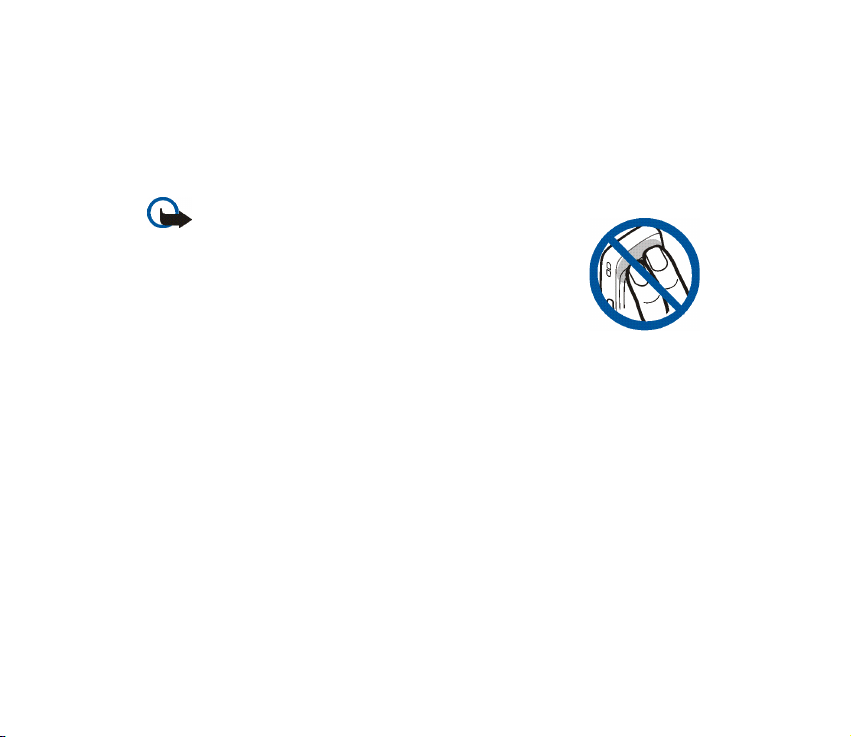
• Kontakt netværksoperatøren eller tjenesteudbyderen, hvis telefonen viser
beskeden Indsæt SIM-kort, selvom SIM-kortet er isat korrekt, eller SIM-kort
ikke understøttet. Telefonen understøtter ikke SIM-kort på 5 volt, og kortet
skal muligvis udskiftes.
Enheden har en indvendig antenne.
Bemærk! Undgå, som ved alt andet
radiotransmissionsudstyr, at berøre antennen unødigt,
når enheden er tændt. Hvis antennen berøres, kan det
have indflydelse på sende- og modtageforholdene, og
enheden kan bruge mere strøm end nødvendigt. Når
kontakt med antenneområdet undgås ved brug af
enheden, optimeres antennens ydeevne, og batteriets
levetid forlænges.
22Copyright © 2005 Nokia. All rights reserved.
Page 23

2. Grundlæggende funktioner
■ Sådan foretager du et opkald
1. Åbn klappen, og indtast det ønskede telefonnummer, herunder
områdenummer.
Internationale opkald: Tryk to gange på for at indsætte tegnet +, og
indtast landekoden, områdenummeret (udelad det indledende 0, hvis det er
nødvendigt) og telefonnummeret.
Tryk på Slet for at slette det sidst indtastede ciffer.
2. Tryk på for at foretage opkald til nummeret. Tryk på for at øge eller
på for at mindske lydstyrken i ørestykket eller headset'et.
3. Tryk på , eller luk klappen, for at afslutte opkaldet eller annullere
opkaldsforsøget.
Opkald ved hjælp af listen over kontakter
I standbytilstand skal du trykke på eller for at finde det ønskede navn.
Tryk på for at foretage opkald til nummeret.
Opkald til et nummer, som du for nylig har ringet til
Hvis du vil foretage et genopkald til et af de sidste 20 telefonnumre, du har ringet
til eller forsøgt at ringe til, skal du trykke én gang på i standbytilstand, rulle
til det ønskede telefonnummer eller navn og trykke på .
23Copyright © 2005 Nokia. All rights reserved.
Page 24
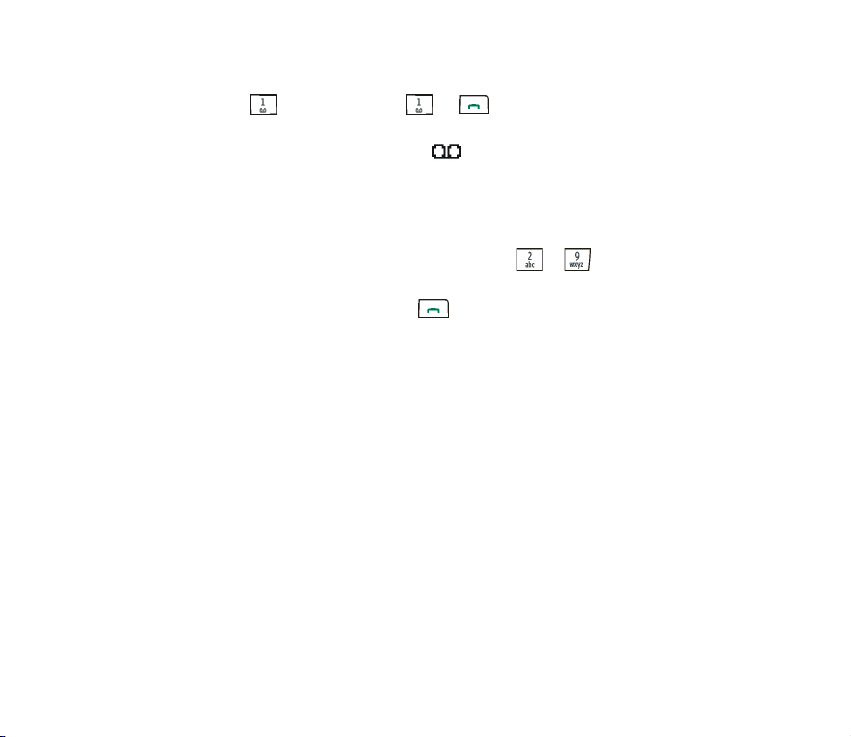
Opkald til telefonsvareren
Tryk på og hold nede, eller tryk på og for at foretage opkald til
telefonsvareren (netværkstjeneste) i standbytilstand.
Når du har modtaget en talebesked, vises øverst i displayet
(netværkstjeneste). Tryk på Aflyt for at ringe til telefonsvareren.
Se Talebeskeder på side 47, hvis du ønsker yderligere oplysninger.
Hurtigkald til et telefonnummer
Hvis du har tildelt et telefonnummer til en af tasterne til , kan du ringe til
telefonnummeret ved at vælge en af de to muligheder nedenfor:
• Tryk på den ønskede nummertast og i standbytilstand.
• Hvis funktionen Hurtigkald er aktiveret, skal du trykke på og holde
nummertasten nede i standbytilstand, indtil opkaldet påbegyndes.
Se Hurtigkald på side 58, hvis du ønsker yderligere oplysninger om tildeling af
taster til hurtigkald.
Se Opkaldsindstillinger på side 66, hvis du ønsker yderligere oplysninger om
funktionen Hurtigkald.
Funktioner under et opkald
Du kan trykke på Valg for at få adgang til nogle af følgende funktioner under et
opkald:
Lyd fra eller Lyd til, Afslut opkald, Afslut alle, Kontakter, Menu, Standby or Tilbage,
Nyt opkald (netværkstjeneste), Konference (netværkstjeneste), Privat opkald
(netværkstjeneste), Besvar, Afvis, Skift (netværkstjeneste), Send DTMF, Lås
24Copyright © 2005 Nokia. All rights reserved.
Page 25
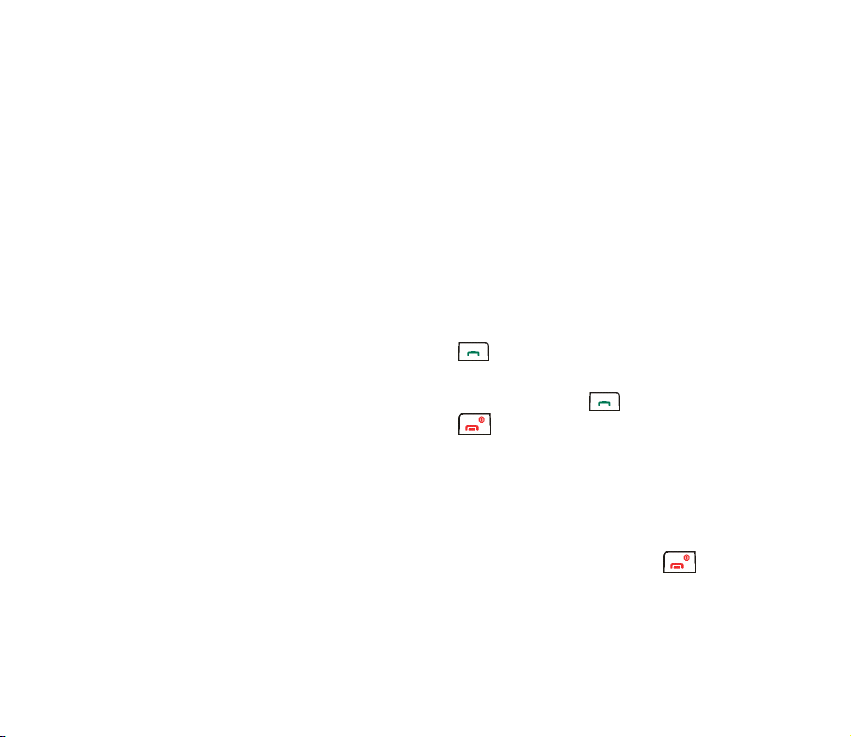
tastatur, Overfør (netværkstjeneste), Headset, Autolydstyrke til eller Autolydstyrke
fra.
Vælg
• Autolydstyrke til / Autolydstyrke fra for at slå den automatiske
lydstyrkeregulering til eller fra. Se Opkaldsindstillinger på side 66.
• Overfør for at forbinde opkaldet i venteposition til det aktive opkald og for at
afbryde din forbindelse til opkaldet.
• Headset for at få det aktive opkald over på det aktuelle kompatible tilbehør,
når tilbehøret er sluttet til telefonen.
Hvis du vil foretage et nyt opkald under et opkald (netværkstjeneste), skal du
trykke på Valg og vælge Nyt opkald. Indtast telefonnummeret, eller find det på
listen over kontakter, og tryk på Ring op eller . Det første opkald sættes i
venteposition.
• Du kan skifte mellem de to opkald ved at trykke på Skift eller . Du kan
afslutte det aktive opkald ved at trykke på eller på Valg og vælge Afslut
opkald. Hvis du vil afslutte begge opkald, skal du trykke på Valg og vælge
Afslut alle.
• Hvis du vil samle de to opkald til et konferenceopkald (netværkstjeneste), skal
du trykke på Valg og vælge Konference. Hvis du vil føre en privatsamtale med
en af deltagerne, skal du vælge Privat opkald og den ønskede deltager. Hvis du
vil deltage i konferenceopkaldet igen, skal du vælge Konference. Tryk på ,
hvis du vil afslutte opkaldet.
25Copyright © 2005 Nokia. All rights reserved.
Page 26
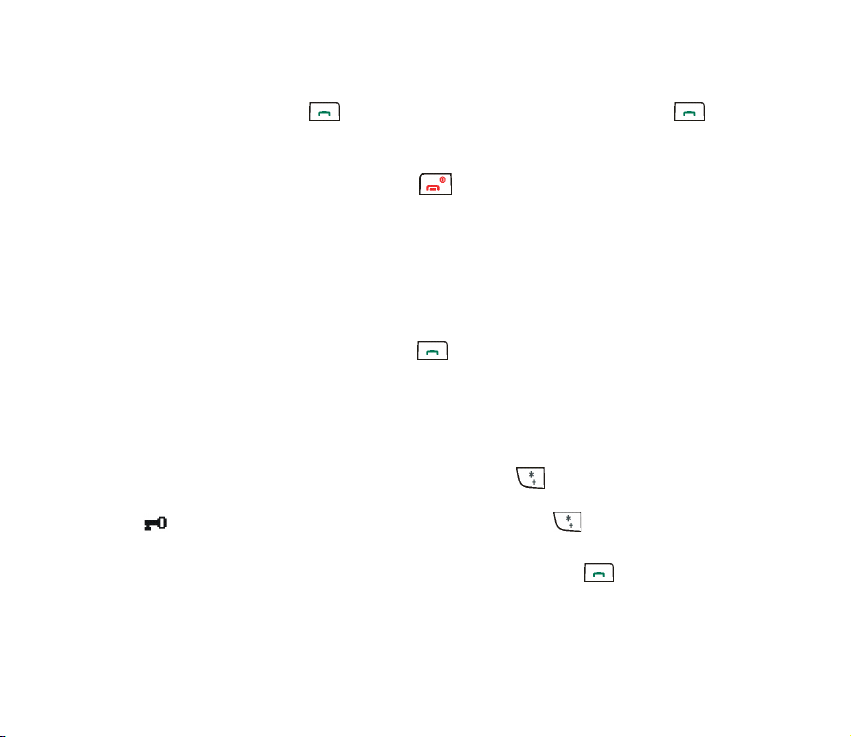
■ Besvarelse eller afvisning af et indgående opkald
Åbn klappen, og tryk på for at besvare et opkald. Hvis du ikke trykker på
inden for fem sekunder, besvares opkaldet automatisk. Hvis du vil slå ringetonen
fra, skal du trykke på Lydløs.
Du kan afvise et opkald ved at trykke på eller på Valg og vælge Afvis. Du kan
også åbne klappen og lukke den igen inden for 1,5 sekunder for at afvise et opkald.
Det afviste opkald omstilles, hvis du har aktiveret en indstilling for
opkaldsomstilling, f.eks. Omstil ved optaget.
Banke på
Det er muligt at besvare et opkald, mens du er i gang med et andet opkald, hvis du
har aktiveret funktionen Banke på i menuen Opkaldsindstillinger
(netværkstjeneste). Tryk på Besvar eller for at besvare det ventende opkald.
Det første opkald sættes i venteposition.
■ Tastaturlås
Tastaturlåsen forhindrer, at taster trykkes ned ved en fejltagelse.
Tryk på Menu i standbytilstand og derefter hurtigt på for at låse tastaturet.
Tastaturlåsen er ikke aktiveret, når du lukker klappen. Når tastaturet er låst, vises
øverst i displayet. Tryk på Lås op og derefter hurtigt på for at låse
tastaturet op.
Når tastaturet er låst, kan du besvare et opkald ved at trykke på . Du kan
betjene telefonen på normal vis under et opkald. Når du afslutter eller afviser et
opkald, låses tastaturet automatisk.
26Copyright © 2005 Nokia. All rights reserved.
Page 27
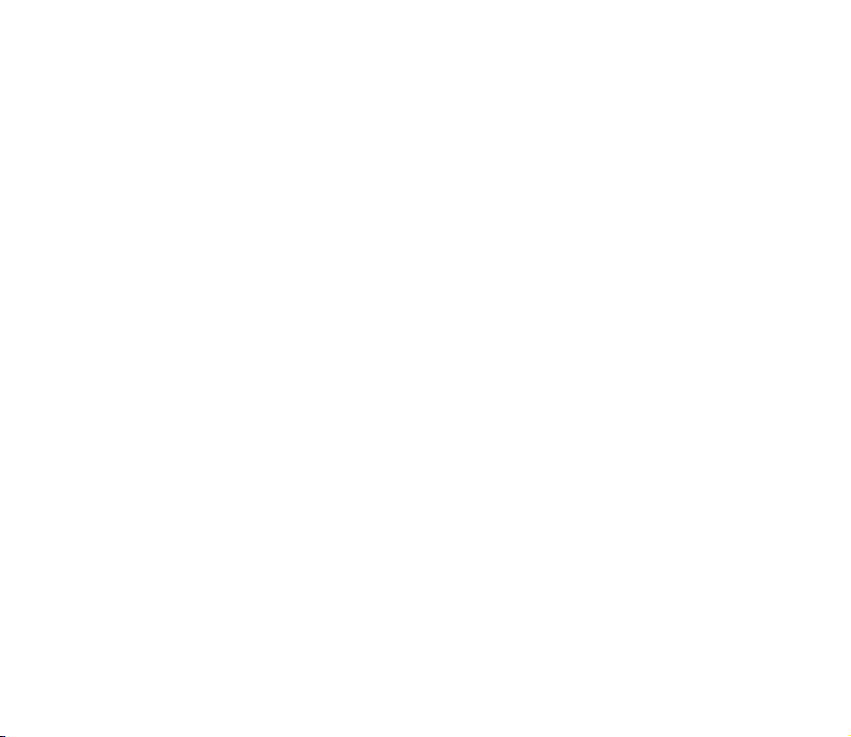
Se Automatisk tastaturlås på side 68, hvis du vil have oplysninger om, hvordan du
indstiller tastaturet til at låse automatisk efter et bestemt stykke tid.
Når tastaturlåsen er aktiveret, er det muligt at ringe til det officielle alarmnummer, der er
indkodet i enhedens hukommelse.
27Copyright © 2005 Nokia. All rights reserved.
Page 28
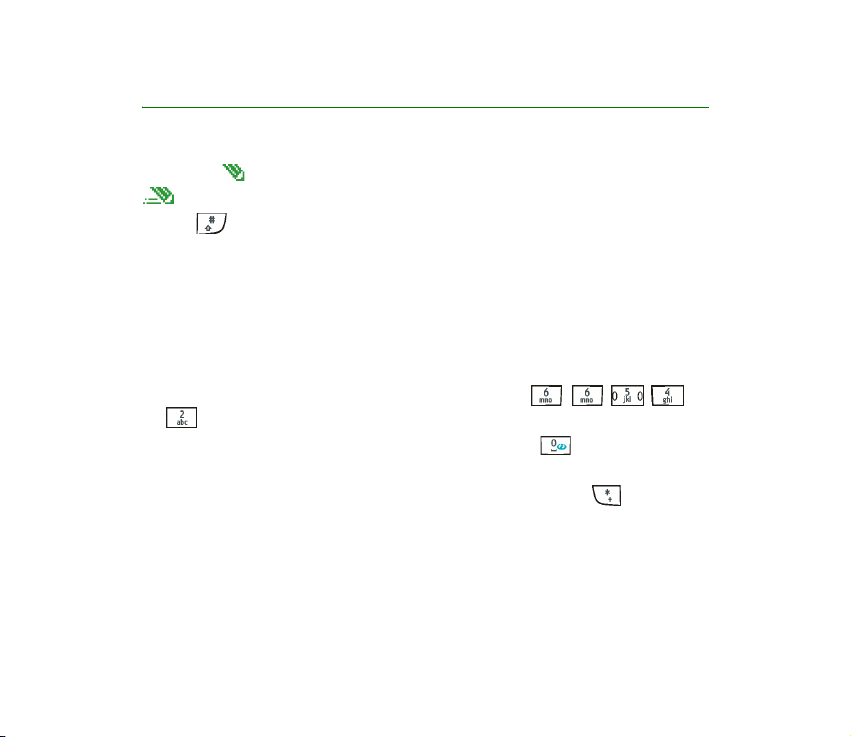
3. Skrivning af tekst
Du kan skrive tekst på to forskellige måder, enten ved hjælp af traditionelt
tekstinput eller ved hjælp af forprogrammeret tekstinput (indbygget ordbog)
.
Tryk på to gange for hurtigt at ændre tekstinputmetoden, mens du skriver
tekst.
Brug af traditionelt tekstinput: Bliv ved med at trykke på den tast, der er
markeret med det ønskede bogstav, indtil bogstavet vises.
Brug af forprogrammeret tekstinput:
1. Indtast det ønskede ord ved at trykke én gang på hver tast for at skrive hvert
bogstav. Ordet ændres efter hvert tastetryk. Hvis du f.eks. vil skrive ‘Nokia’,
mens den engelske ordbog er valgt, skal du trykke på , , , ,
.
2. Hvis det viste ord er det ønskede ord, kan du trykke på for at begynde at
skrive det næste ord.
• Hvis du vil ændre ordet, skal du blive ved med at trykke på , indtil det
ønskede ord vises.
• Hvis "?" vises efter ordet, findes ordet ikke i ordbogen. Hvis du vil føje ordet
til ordbogen, skal du trykke på Stav, indtaste ordet (der anvendes
traditionelt tekstinput) og trykke på OK.
28Copyright © 2005 Nokia. All rights reserved.
Page 29
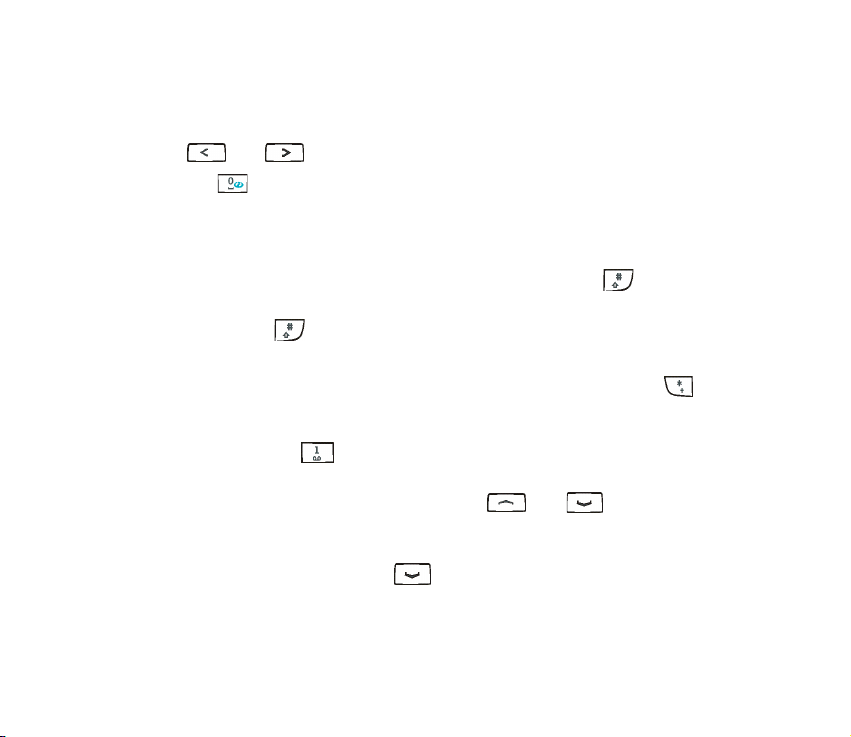
Gode råd om skrivning af tekst med traditionelt og forprogrammeret
tekstinput:
• Hvis du vil flytte markøren henholdsvis til venstre eller til højre, skal du trykke
på eller .
• Tryk på for at tilføje et mellemrum.
• Tryk på Slet for at slette tegnet til venstre for markøren. Tryk på og hold Slet for
at rydde displayet.
• Hvis du vil skifte mellem store og små bogstaver eller mellem traditionelt og
forprogrammeret tekstinput, skal du trykke gentagne gange på og holde
øje med indikatoren øverst i displayet.
• Tryk på og hold nede for at skifte mellem bogstaver og tal.
• Hvis du vil tilføje et tal, skal du trykke på og holde den ønskede tast nede.
• Hvis du vil have vist en liste over specialtegn, skal du trykke på og holde
nede, vælge det ønskede tegn og trykke på Anvend. I traditionelt tekstinput
kan du også tilføje tegnsætningstegn og visse specialtegn ved at trykke på
gentagne gange på .
• Traditionelt: Hvis du vil skrive et bogstav, der aktiveres ved hjælp af samme
tast som det forrige bogstav, skal du trykke på eller (eller vente,
indtil markøren vises) og derefter indtaste det nye bogstav.
• Forprogrammeret: Hvis du vil tilføje et sammensat ord, skal du indtaste den
første halvdel af ordet, trykke på og derefter indtaste den anden halvdel.
29Copyright © 2005 Nokia. All rights reserved.
Page 30
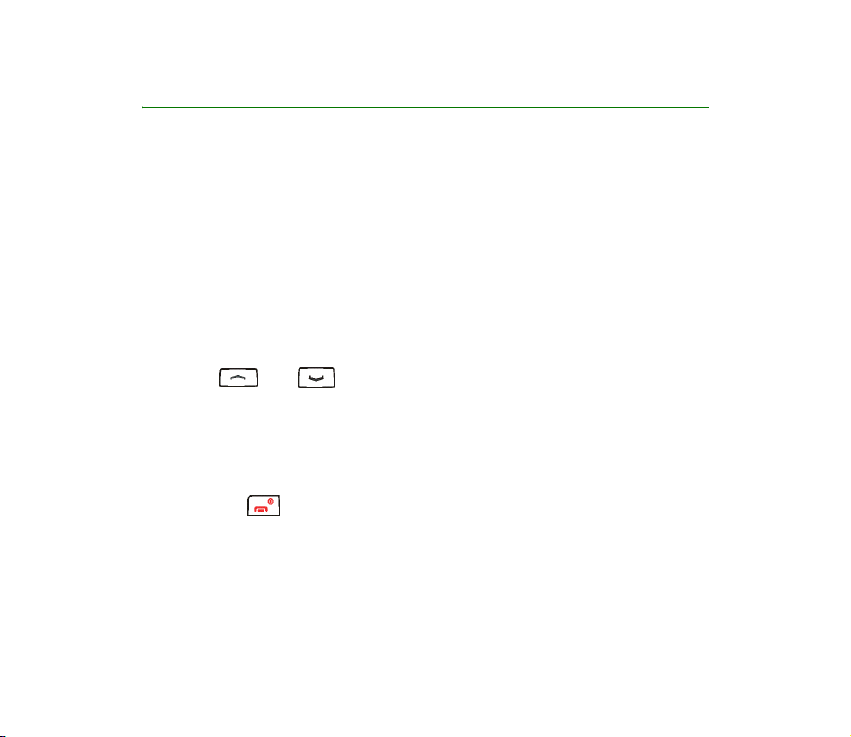
4. Brug af menuen
De fleste menufunktioner er forsynet med en kort hjælpetekst. Hvis du vil se
hjælpeteksten, skal du rulle til den ønskede menufunktion og vente i ca.
15 sekunder.
Hvis du ønsker oplysninger om at aktivere og deaktivere funktionen Aktivering af
hjælpetekst, kan du se menuen Telefonindstillinger på side 67.
■ Adgang til en menufunktion
Ved hjælp af piletasterne
1. Tryk på Menu i standbytilstand.
2. Tryk på eller for at rulle til den ønskede hovedmenu, og tryk på
Vælg for at åbne den.
3. Rul til en undermenu, og tryk på Vælg.
Hvis undermenuen indeholder flere undermenuer, skal du gentage dette trin.
4. Tryk på Tilbage for at vende tilbage til det tidligere menuniveau, og tryk på
Afslut eller for at afslutte og komme i standbytilstand.
Ved hjælp af et genvejsnummer
Menuerne, undermenuerne og indstillingerne er nummererede. Genvejsnummeret
vises øverst til højre i displayet.
30Copyright © 2005 Nokia. All rights reserved.
Page 31

Tryk på Menu i standbytilstand. Indtast genvejsnummeret på den hovedmenu, du
vil åbne, inden for to sekunder. Gentag dette i forbindelse med undermenuer og
indstillinger.
31Copyright © 2005 Nokia. All rights reserved.
Page 32

■ Liste over menufunktioner
1. Beskeder
1. Tekstbeskeder
1. Opret besked
2. Indbakke
3. Opret SMS-e-mail
4. Sendte beskeder
5. Gemte beskeder
6. Skabeloner
7. Mine mapper
8. Distributionslister
9. Slet beskeder
2. MMS-beskeder
1. Opret besked
2. Indbakke
3. Udbakke
4. Sendte beskeder
5. Gemte beskeder
6. Slet beskeder
3. Talebeskeder
1. Aflyt talebeskeder
2. Nummer til telefonsvarer
4. Infobeskeder
1. Infotjeneste
1. Vises kun, hvis det er muligt at gemme infobeskeder i SIM-kortet.
2. Vises kun, hvis der er modtaget infobeskeder.
2. Emner
3. Sprog
4. Infoemner gemt på
5. Læs
5. Beskedindstilling.
1. Tekstbeskeder
2. MMS-beskeder
3. Andre indstillinger
6. Rediger kommand.
2. Opkaldsinfo
1. Ubesvarede opkald
2. Indgående opkald
3. Udgående opkald
4. Slet seneste opkaldslister
1. Alle
2. Ubesvarede
3. Indgående
4. Udgående
5. Opkaldsvarighed
1. Varighed af seneste opkald
2. Varighed af indgående opkald
SIM-kortet
2
1
32Copyright © 2005 Nokia. All rights reserved.
Page 33

3. Varighed af udgående opkald
4. Varighed af alle opkald
5. Nulstil tidstællere
6. GPRS-datatæller
1. Data sendt i seneste session
2. Data modtaget i seneste
session
3. Alle sendte data
4. Alle modtagede data
5. Nulstil tællere
7. Timer for GPRS-forbindelse
1. Varighed af seneste session
2. Varighed af alle sessioner
3. Nulstil timere
3. Kontakter
1. Søg
2. Tilføj kontakt
3. Slet
4. Kopiér
5. Indstillinger
1. Hukommelse i brug
2. Kontaktvisning
3. Hukommelsesstatus
1. Vises, hvis SIM-kortet understøtter dette. Yderligere oplysninger om tilgængelighed fås hos
netværksoperatøren eller tjenesteudbyderen.
6. Hurtigkald
7. Infonumre
8. Tjenestenumre
9. Egne numre
10.Opkaldsgrupper
4. Indstillinger
1. Profiler
2. Toneindstillinger
1. Ringesignal
2. Ringetone
3. Ringestyrke
4. Vibrationssignal
5. Signal ved besked
6. Tastaturtoner
7. Advarselstoner
8. Ringesignal for
3. Lyssekvenser
4. Displayindstillinger
1. Baggrund
2. Farveskemaer
3. Operatørlogo
4. Aktivér pauseskærm
5. Lysstyrke for display
1
1
33Copyright © 2005 Nokia. All rights reserved.
Page 34

6. Menuvisning
5. Ur- og datoindstillinger
1. Ur
2. Dato
3. Autoopdatering af
dato / tid
6. Personlige genveje
1. Højre valgtast
2. Vælg indstillinger for "Gå til"
3. Organiser indstillinger for "Gå
til"
7. Forbindelse
1. GPRS-forbindelse
8. Opkaldsindstillinger
1. Omstilling
2. Automatisk lydstyrke
3. Valgfri svartast
4. Automatisk genopkald
5. Hurtigkald
6. Banke på
7. Oversigt efter opkald
8. Send eget opkalds-id
9. Telefonindstillinger
1. Sprog på telefon
2. Hukommelsesstatus
1. Vises kun, hvis telefonen er eller har været tilsluttet kompatibelt ekstraudstyr.
3. Automatisk tastaturlås
4. Celleinformation
5. Opstartstekst
6. Valg af operatør
7. Aktivering af hjælpetekst
8. Starttone
10. Indstillinger for ekstraudstyr
11. Sikkerhedsindstillinger
1. PIN-kodeanmodning
2. Opkaldsspærring
3. Begrænsede numre
4. Lukket brugergruppe
5. Sikkerhedsniveau
6. Adgangskoder
12. Gendan fabriksindstillinger
5. Galleri
1. Vis mapper
2. Tilføj mappe
3. Slet mappe
4. Omdøb mappe
5. Hukommelsesstatus
6. Aktiveringsnøgler
7. Overførsler
1
34Copyright © 2005 Nokia. All rights reserved.
Page 35

6. Planlægning
1. Alarm
2. Kalender
7. Programmer
1. Spil
2. Samling
8. Tilbehør
1. Regnemaskine
2. Stopur
3. Nedtællingsur
1. Vises kun, hvis SIM-kortet understøtter dette. Navn og indhold afhænger af SIM-kortet.
9. Tjenester
1. Startside
2. Bogmærker
3. Overførselslinks
4. Tjenesteindbakke
5. Indstillinger
6. Gå til adresse
7. Tøm cache
10. Gå til
11. SIM-tjenester
1
35Copyright © 2005 Nokia. All rights reserved.
Page 36

5. Menufunktioner
■ Beskeder (Menu 1)
Inden du kan sende tekst-, billed-, MMS- eller e-mail-beskeder,
skal du indstille beskedindstillingerne. Se Beskedindstillinger på
side 47, hvis du ønsker yderligere oplysninger.
Bemærk! Når der sendes beskeder, kan meddelelsen "Beskeden er sendt"
fremkomme i displayet på din enhed. Dette betyder, at beskeden er sendt fra din
enhed til nummeret på beskedcentralen, som er indkodet i enheden. Det betyder
ikke, at beskeden er modtaget af den påtænkte modtager. Kontakt din
tjenesteudbyder for at få flere oplysninger om beskedtjenester.
Tekst- og billedbeskeder (SMS)
Du kan skrive og sende beskeder i flere dele, som kan indeholde billeder, der består
af flere normale tekstbeskeder (netværkstjeneste). Faktureringen kan være baseret
på antallet af normale beskeder, som kræves for at sende beskeder, der består af
flere dele. Antallet af tilgængelige tegn / det aktuelle delnummer for en besked,
der består af flere dele, vises øverst til højre i displayet, f.eks. 120/2. Hvis du bruger
specialtegn, f.eks. østeuropæiske tegn, er det muligt, at der er brug for flere dele i
beskeden, end det ellers havde været tilfældet. Bemærk, at forprogrammeret
tekstinput kan bruge specialtegn.
36Copyright © 2005 Nokia. All rights reserved.
Page 37

Bemærk! Billedbeskedfunktionen kan kun anvendes, hvis den understøttes af din
netværksoperatør eller tjenesteudbyder. Kun kompatible enheder med
billedbeskedfunktioner kan modtage og vise billedbeskeder. En beskeds udseende
kan variere afhængigt af den modtagende enhed.
Skrivning og afsendelse af en tekst- eller billedbesked
1. Tryk på Menu i standbytilstand, og vælg Beskeder, Tekstbeskeder og Opret
besked.
2. Indtast en besked. Se Skrivning af tekst på side 28.
• Hvis du vil indsætte et billede eller et telefonnummer eller et navn fra listen
med kontakter i beskeden, skal du trykke på Valg og vælge:
• Indsæt billede. Rul til det ønskede billede, og tryk på Vis og Indsæt. Hvis
du ønsker det, kan du trykke på Valg og vælge at få vist et eksempel på
beskeden og ændre den, før du sender den.
• Indsæt nummer. Tryk på Søg eller , og vælg nummeret.
• Indsæt kontakt. Rul til det ønskede navn, og tryk på Valg. Vælg Indsæt
kontakt eller Vis detaljer for at indsætte et nummer eller et
tekstelement, der er gemt sammen med navnet.
• Hvis du vil bruge en foruddefineret tekst som grundlag for en besked, skal
du trykke på Valg og vælge Brug skabelon og den ønskede skabelon.
• Hvis du skal gemme beskeden i mappen Gemte beskeder eller Skabeloner,
eller i en mappe, du har oprette i mappen Mine mapper, skal du trykke på
Valg og vælge Gem besked.
37Copyright © 2005 Nokia. All rights reserved.
Page 38

3. Hvis du ønsker at sende en besked, skal du trykke på eller Valg og vælge
Send, indtaste modtagerens telefonnummer eller søge efter det på listen over
kontakter og trykke på OK.
• Hvis du vil sende en besked til flere modtagere, skal du trykke på Valg og
vælge Sendevalg og Send til flere. Rul til den første modtager, og tryk på
Send. Når alle modtagerne er valgt, skal du trykke på Udført.
• Hvis du vil sende en besked ved hjælp af foruddefinerede indstillinger, skal
du trykke på Valg og vælge Sendevalg og Sendeprofil.
Den sendte besked gemmes i mappen Sendte beskeder.
Enheden understøtter afsendelse af tekstbeskeder ud over tegngrænsen for en enkelt
besked. Længere beskeder sendes som en serie bestående af to eller flere beskeder.
Tjenesteudbyderen fakturerer muligvis i overensstemmelse hermed. Tegn, der benytter
accenter eller andre mærker, og tegn fra andre sprogindstillinger, f.eks. kinesisk, fylder mere
og begrænser derved det antal tegn, der kan sendes i en enkelt besked.
Skrivning og afsendelse af en e-mail-besked
Du kan muligvis skrive og sende e-mail-beskeder (netværkstjeneste). Se Lagring af
flere numre og tekstelementer for et navn på side 54 for at få oplysninger om,
hvordan du gemmer en e-mail-adresse i telefonbogen.
1. Tryk på Menu, og vælg Beskeder, Tekstbeskeder og Opret SMS-e-mail.
2. Indtast modtagerens e-mail-adresse, eller find den på listen over kontakter, og
tryk på OK.
3. Hvis du ønsker det, kan du indtaste emnet for beskeden og trykke på OK.
4. Indtast e-mail-beskeden.
38Copyright © 2005 Nokia. All rights reserved.
Page 39

5. Hvis du vil sende beskeden, skal du trykke på Valg, vælge Send SMS-e-mail og
trykke på OK.
Læsning og besvarelse af en tekstbesked, billedbesked eller e-mail
Vigtigt! Vær forsigtig, når du åbner beskeder. E-mails kan indeholde skadelig
software eller på anden måde være skadelige for enheden eller pc'en.
Når du modtager en besked, vises indikatoren og antallet af nye beskeder
efterfulgt af beskeder modtaget.
Hvis indikatoren blinker, er hukommelsen til tekstbeskeder fuld. Se Sletning af
beskeder på side 46, hvis du ønsker yderligere oplysninger om sletning af
beskeder.
1. Tryk på Vis for at se den nye besked med det samme.
Tryk på Afslut for at se beskederne på et senere tidspunkt. Når du vil læse
beskeden, skal du trykke på Menu og vælge Beskeder, Tekstbeskeder og
Indbakke.
2. Vælg den besked, som du vil læse, og brug piletasterne til at rulle gennem
beskeden. angiver en ulæst besked.
3. Hvis du ønsker at besvare den viste besked, skal du trykke på Valg og vælge
Besvar. Vælg
• Tomt display for at skrive en besked helt fra starten.
• Oprindelig tekst for at medtage den oprindelige besked i svaret.
39Copyright © 2005 Nokia. All rights reserved.
Page 40

• Skabelon for at bruge en foruddefineret tekst som grundlag for den nye
besked. Se Mapper til tekst- og billedbeskeder på side 41, hvis du vil have
yderligere oplysninger om skabelonerne.
Når du besvarer en e-mail-besked, skal du bekræfte eller redigere e-mailadressen og emnet og derefter skrive svaret.
4. Hvis du vil sende beskeden, skal du trykke på Valg, vælge Send og derefter
trykke på OK. ELLER Du kan trykke to gange på .
Andre tilgængelige funktioner med tasten Valg
Hvis du, mens du læser en besked, trykker på Valg, får du også adgang til følgende
funktioner: Slet, Brug detalje, Videresend, Rediger (til tekstbeskeder) / Rediger
tekst (til billedbeskeder), Flyt, Omdøb, Kopiér til kalender, Gem billede (til
billedbeskeder), Beskeddetaljer.
Vælg
• Brug detalje for at hente et telefonnummer, en e-mail-adresse eller en
webadresse fra beskeden.
• Kopiér til kalender for at kopiere teksten til telefonens kalender som en besked.
• Gem billede for at gemme billedet i en billedbesked i mappen Skabeloner.
Distributionslister
Hvis du vil sende beskeder til en bestemt gruppe modtagere, kan du definere en
distributionsliste til dette formål i telefonens hukommelse. Telefonen sender
beskeden separat til hver modtager på listen. Det kan derfor være dyrere at sende
en besked ved hjælp af en distributionsliste end at sende en besked til én
modtager.
40Copyright © 2005 Nokia. All rights reserved.
Page 41

Distributionslister bruger delt hukommelse, se Delt hukommelse på side 12.
Tryk på Menu i standbytilstand, og vælg Beskeder, Tekstbeskeder og
Distributionslister.
• Du kan tilføje en liste ved at trykke på Tilføj (hvis der ikke er nogen lister) eller
trykke på Valg og vælge Tilføj liste. Angiv et navn til listen.
• Du kan føje en kontakt til listen ved at rulle til listen, trykke på Valg og vælge
Vis liste. Tryk på Tilføj (hvis der ikke er nogen lister), eller tryk på Valg, og vælg
Tilføj kontakt. Vælg en kontakt fra telefonens eller SIM-kortets
kontakthukommelse.
Når du har skrevet en besked, kan du sende beskeden ved hjælp af en
distributionsliste ved at trykke på Valg og vælge Sendevalg og Send til liste.
Mapper til tekst- og billedbeskeder
Hvis du ønsker at åbne en mappe, skal du trykke på Menu i standbytilstand og
vælge Beskeder, Tekstbeskeder og derefter Indbakke, Sendte beskeder, Gemte
beskeder, Skabeloner eller Mine mapper.
• Du kan gemme de tekstmeddelelser, som du ønsker at bruge som model for nye
meddelelser, i Skabeloner. Tekstskabeloner er angivet med og
billedskabeloner med .
Hvis du vil redigere eller slette en skabelon, skal du vælge den ønskede
skabelon og trykke Valg og derefter vælge den ønskede funktion.
• Du kan oprette nye mapper til beskeder i Mine mapper.
Hvis du vil tilføje en mappe, skal du trykke på Tilføj (hvis mappelisten er tom)
eller trykke på Valg og vælge Tilføj mappe. Hvis du vil slette eller omdøbe en
mappe, skal du trykke på Valg og vælge den ønskede funktion.
41Copyright © 2005 Nokia. All rights reserved.
Page 42

MMS-beskeder
Telefonen kan sende og modtage MMS-beskeder på op til 100 kilobyte
(netværkstjeneste).
Bemærk! Kun enheder, der har kompatible funktioner, kan modtage og vise
multimediebeskeder. En beskeds udseende kan variere afhængigt af den
modtagende enhed.
Hvis Tillad modtagelse af MMS-beskeder er angivet til Ja eller I hjemmenetværk, kan
operatøren eller tjenesteudbyderen kræve betaling for hver besked, du modtager.
Bemærk, at du ikke kan modtage MMS-beskeder under et opkald, mens du bruger
et spil eller et andet Java-program, eller når du er i gang med en aktiv browsingsession og bruger GSM-databæreren (se Manuel indtastning af
tjenesteindstillingerne på side 84).
Da levering af MMS-beskeder kan mislykkes af flere årsager, må du aldrig anvende
dem som eneste kommunikationsmulighed i situationer, hvor kommunikation er
af yderste vigtighed.
Sendte og modtagne MMS-beskeder anvender delt hukommelse (se side 12).
Standardindstillingen for MMS-beskedtjenesten er generelt aktiveret til
modtagelse af MMS-beskeder.
En MMS-beskeds udseende kan variere afhængigt af modtagerenheden.
Ophavsretligbeskyttelse kan forhindre, at billeder, musik (herunder ringetoner) og andet
indhold kopieres, ændres, overføres eller videresendes.
42Copyright © 2005 Nokia. All rights reserved.
Page 43

Skrivning og afsendelse af en MMS-besked
Før du sender en MMS-besked, skal du læse Noter vedrørende afsendelse af MMSbesked på side 45.
1. Tryk på Menu i standbytilstand, og vælg Beskeder, MMS-beskeder og Opret
besked.
2. Indtast en besked. Se Skrivning af tekst på side 28.
• Tryk på Valg, hvis du vil indsætte et billede, og vælg Indsæt.
Åbn en bestemt mappe i menuen Galleri, rul til det ønskede billede eller den
ønskede lyd, tryk på Valg, og vælg Indsæt.
• Telefonen understøtter MMS-beskeder, der indeholder flere sider. Hvis du
vil føje en side til beskeden, skal du trykke på Valg og vælge Indsæt og Side.
Hver side kan indeholde tekst og et billede.
Vælg Valg og:
• Forrige side, Næste side eller Liste over sider for at navigere mellem
siderne.
• Sidevisningstid for at definere, hvor lang tid hver side skal vises.
• Placer tekst først eller Placer tekst sidst for at flytte tekstens placering.
• Hvis du vil indsætte et visitkort eller en kalendernote til en kompatibel
enhed, skal du trykke på Valg og vælge Indsæt og det ønskede element.
• Hvis du vil indsætte et navn eller et nummer fra liste over kontakter, skal du
trykke på Valg, vælge Flere valg og Indsæt kontakt og det ønskede navn
eller Indsæt nummer.
43Copyright © 2005 Nokia. All rights reserved.
Page 44

• Hvis du vil slette et billede eller en side fra beskeden, skal du trykke på Valg,
vælge Slet og vælge den ønskede funktion.
• Hvis du vil gemme beskeden i mappen Gemte beskeder, skal du trykke på
Valg og vælge Gem besked.
• Hvis du vil føje et emne til beskeden, skal du trykke på Valg og vælge Flere
valg og Rediger emne.
• Hvis du vil have vist en beskeds størrelse eller modtager, skal du trykke på
Valg og vælge Flere valg og Beskeddetaljer.
• Hvis du vil se beskeden eller siden inden afsendelse, skal du trykke på Valg
og vælge Vis.
3. Hvis du vil sende beskeden, skal du trykke på Valg og vælge Send til nummer
(eller Send til e-mail eller Send til flere).
4. Indtast modtagerens telefonnummer eller e-mail-adresse, eller find det på
listen over kontakter. Tryk på OK for at sende beskeden.
Hvis du har valgt Send til flere i trin 3, skal du trykke på Valg, vælge Søg efter
nummer eller Søg efter e-mail og vælge modtagerne en ad gangen fra listen
over kontakter. Hvis du vil sende beskeden, skal du trykke på eller trykke
på Udført og Valg og vælge Send.
Beskeden gemmes i mappen Udbakke, indtil den sendes. De sendte beskeder
gemmes i mappen Sendte beskeder, hvis indstillingen Gem sendte beskeder er Ja.
Se Indstillinger for MMS-beskeder på side 49.
44Copyright © 2005 Nokia. All rights reserved.
Page 45

Noter vedrørende afsendelse af MMS-besked
• Det kan tage længere tid at sende en MMS-besked end en tekstbesked. Under
afsendelsen vises den animerede indikator , og du kan bruge de fleste af
telefonens andre funktioner.
Hvis overførslen afbrydes, forsøger telefonen at sende beskeden igen et par
gange. Hvis overførslen mislykkes, bliver beskeden i mappen Udbakke, hvor du
kan forsøge at sende den igen senere.
Det trådløse netværk kan begrænse størrelsen af MMS-beskeder. Hvis det indsatte billede
overskrider denne begrænsning, kan enheden gøre billedet mindre, så det kan sendes ved
hjælp af MMS.
Læsning og besvarelse af en MMS-besked
Vigtigt! Vær forsigtig, når du åbner beskeder. Multimediebeskedobjekter kan
indeholde skadelig software eller på anden måde være skadelige for enheden eller
pc'en.
Når telefonen modtager en MMS-besked, vises den animerede indikator . Når
beskeden er modtaget, vises indikatoren og teksten MMS-besked modtaget.
Hvis indikatoren blinker, er hukommelsen til MMS-beskeder fuld. Se Sletning
af beskeder på side 46, hvis du ønsker yderligere oplysninger om sletning af
beskeder.
1. Tryk på Vis for at se den modtagne besked med det samme.
Tryk på Afslut for at se beskeden på et senere tidspunkt. Når du vil læse
beskeden, skal du trykke på Menu og vælge Beskeder, MMS-beskeder og
Indbakke. Vælg den ønskede besked på listen. angiver en ulæst besked.
45Copyright © 2005 Nokia. All rights reserved.
Page 46

2. Rul gennem beskeden. Hvis beskeden indeholder en sidepræsentation, afspilles
præsentationen automatisk.
Du kan trykke på Valg for at få adgang til følgende funktioner: Start præsent.,
Fortsæt præsent., Vis tekst, Åbn billede, Slet besked, Besvar / Svar til alle, Brug
detalje, Videresend til nr., Vid.send til e-mail / Vid.send til flere. Vælg
• Vis tekst for at få vist tekstdelen af den valgte besked.
• Åbn billede for at få vist billedet i beskeden. Tryk på Valg for at zoome ind
eller ud på billedet, gemme det i menuen Galleri, angive kontrasten eller få
vist detaljerne for billedet.
Sletning af beskeder
Hvis du vil slette en tekst eller MMS-besked, som du læser eller får vist, skal du
trykke på Valg og vælge den ønskede funktion.
Sletning af alle beskeder fra en mappe eller fra alle mapper:
1. Tryk på Menu i standbytilstand, og vælg Beskeder, Tekstbeskeder eller MMS-
beskeder og Slet beskeder.
2. Hvis du vil slette alle beskeder fra en mappe, skal du vælge den ønskede mappe
og trykke på OK.
Hvis du vil slette alle beskeder i samtlige mapper med tekstbeskeder, skal du
vælge Alle beskeder og trykke på OK.
46Copyright © 2005 Nokia. All rights reserved.
Page 47

Talebeskeder
Telefonsvareren er en netværkstjeneste, som du muligvis er nødt til at tegne
abonnement på.
Tryk på Menu i standbytilstand, og vælg Beskeder og Talebeskeder. Vælg Nummer
til telefonsvarer for at gemme nummeret til telefonsvareren eller Aflyt
talebeskeder for at ringe op til den.
Tip! Hvis du vil foretage et hurtigt opkald til telefonsvareren, skal du trykke
på og holde nede.
Infobeskeder
Denne netværkstjeneste gør det muligt at modtage beskeder om forskellige emner
fra tjenesteudbyderen.
Tryk på Menu i standbytilstand, og vælg Beskeder og Infobeskeder. Kontakt
tjenesteudbyderen for at få oplysninger om de tilgængelige emner og de
tilknyttede numre.
Beskedindstillinger
Indstillinger for tekst- og e-mail-beskeder
Tryk på Menu i standbytilstand, og vælg Beskeder, Beskedindstilling.,
Tekstbeskeder og Sendeprofil. Vælg den gruppe indstillinger (‘sendeprofil’), du vil
ændre indstillinger for. Vælg derefter
47Copyright © 2005 Nokia. All rights reserved.
Page 48

• Nummer på beskedcentral, hvis du vil gemme det telefonnummer, der kræves,
for at du kan sende tekst- og billedbeskeder. Dette nummer fås hos
tjenesteudbyderen.
• Beskeder sendes som for at vælge beskedtypen Tekst, E-mail, Personsøger eller
Fax (netværkstjeneste).
• Beskeden afventer i for at vælge, hvor længe netværket skal forsøge at levere
din besked til modtageren (netværkstjeneste).
• Standardmodtagernummer for at gemme det telefonnummer, som beskeder
som standard skal sendes til, når denne sendeprofil anvendes. Denne indstilling
vises, når indstillingen Beskeder sendes som er Tekst.
Hvis indstillingen Beskeder sendes som er E-mail, er denne indstilling E-mail-
server, og den giver dig mulighed for at gemme telefonnummeret på e-mail-
serveren.
• Leveringsrapporter for at anmode netværket om at sende
transmissionsrapporter om dine beskeder (netværkstjeneste).
• Brug GPRS og Ja for at indstille telefonen til at sende tekstbeskeder via en
GPRS-forbindelse, hvis dette er muligt. Du kan også angive GPRS-forbindelse
til Altid online (se GPRS-forbindelse på side 65).
• Svar via samme central for at gøre det muligt for modtageren af beskeden at
sende dig en svarbesked via beskedcentralen (netværkstjeneste).
• Omdøb sendeprofil, hvis du vil omdøbe sendeprofilen. Navnet på
standardprofilen kan ikke ændres.
48Copyright © 2005 Nokia. All rights reserved.
Page 49

Overskrivning af indstillinger
Du kan indstille telefonen til automatisk at erstatte gamle beskeder med nye. Tryk
på Menu i standbytilstand, og vælg Beskeder, Beskedindstilling., Tekstbeskeder og
Overskrivning i Sendte beskeder eller Overskrivning i indbakken. Vælg Tilladt for at
indstille telefonen til at erstatte gamle tekstbeskeder med nye i mappen Sendte
beskeder eller i mappen Indbakke.
Indstillinger for MMS-beskeder
Tryk på Menu, og vælg Beskeder, Beskedindstilling. og MMS-beskeder. Vælg
• Gem sendte beskeder og Ja for at indstille telefonen til at gemme sendte MMSbeskeder i mappen Sendte beskeder. Hvis du vælger Nej, gemmes de sendte
beskeder ikke.
• Leveringsrapporter for at anmode netværket om at sende
transmissionsrapporter om dine beskeder (netværkstjeneste).
• Nedskaler billede for at vælge, om billederne skal skaleres til en mindre
størrelse, når de indsættes i en besked.
• Standardsidevisningstid for at definere, hvor lang tid hver enkelt side i dine
præsentationer skal vises som standard.
• Tillad modtagelse af MMS-beskeder for at tillade (Ja) eller forhindre (Nej)
modtagelse af MMS-beskeder eller for kun at tillade modtagelse i dit
hjemmenetværk (I hjemmenetværk).
• Indgående MMS-beskeder for at indstille telefonen til automatisk at hente
modtagne MMS-beskeder (Hent), eller vælg Afvis, hvis du ikke vil modtage
MMS-beskeder.
49Copyright © 2005 Nokia. All rights reserved.
Page 50

Denne indstilling vises ikke, hvis Tillad modtagelse af MMS-beskeder er angivet
til Nej.
• Forbindelsesindstillinger for at definere browser-indstillingerne til hentning af
MMS-beskeder, der er modtaget for nylig. Aktiver det forbindelsessæt, hvor du
vil gemme indstillingerne, og rediger dem derefter. Se også Manuel indtastning
af tjenesteindstillingerne på side 84.
De korrekte indstillinger fås hos netværksoperatøren eller tjenesteudbyderen.
• Tillad reklamer for at tillade eller afvise modtagelse af reklamer. Denne
indstilling vises ikke, hvis Tillad modtagelse af MMS-beskeder er angivet til Nej,
eller hvis Indgående MMS-beskeder er angivet til Afvis.
Indstilling for skriftstørrelse
Hvis du vil vælge skriftstørrelse til læsning og skrivning af beskeder, skal du trykke
på Menu og vælge Beskeder, Beskedindstilling., Andre indstillinger og
Skriftstørrelse.
Tjenestekommandoer
Du kan sende tjenesteanmodninger til tjenesteudbyderen (netværkstjeneste). Tryk
på Menu i standbytilstand, og vælg Beskeder og Rediger kommand. for at åbne
denne menu. Indtast de ønskede tegn, og tryk på Send.
■ Opkaldsinfo (Menu 2)
I denne menu kan du se telefonnumrene for ubesvarede, indgående
og udgående opkald samt den omtrentlige varighed af opkaldene.
50Copyright © 2005 Nokia. All rights reserved.
Page 51

Ubesvarede, indgående og udgående opkald
Hvis du vil se telefonnumrene for ubesvarede, indgående og udgående opkald, skal
du trykke på Menu i standbytilstand og vælge Opkaldsinfo. Vælg
• Ubesvarede opkald for at få vist op til 10 telefonnumre, som den eller de
personer, der forgæves har forsøgt at ringe til dig, har ringet fra
(netværkstjeneste).
• Indgående opkald for at se telefonnumrene for op til 10 opkald, som du har
besvaret (netværkstjeneste).
• Udgående opkald for at få vist op til 20 telefonnumre, som du senest har
foretaget eller forsøgt at foretage opkald til. Se også Opkald til et nummer,
som du for nylig har ringet til på side 23.
• Slet seneste opkaldslister for at slette listen over ubesvarede, indgående og
udgående opkald.
Noter vedrørende ubesvarede, indgående og udgående opkald
• Telefonen registrerer kun ubesvarede og indgående opkald, hvis netværket
understøtter disse funktioner, og telefonen er tændt og inden for netværkets
tjenesteområde.
• Hvis du trykker på Valg i menuen Ubesvarede opkald, Indgående opkald eller
Udgående opkald kan du f.eks. få vist datoen og klokkeslættet for opkaldet,
foretage opkald til det registrerede nummer, gemme det på listen over
kontakter eller sende en besked til nummeret.
51Copyright © 2005 Nokia. All rights reserved.
Page 52

Opkalds- og tidstællere
Bemærk! Den egentlige fakturering af samtaler og din tjenesteudbyders tjenester
kan variere afhængigt af netværksfunktioner, afrunding ved afregning, skatter osv.
Tryk på Menu i standbytilstand, og vælg Opkaldsinfo. Vælg
• Opkaldsvarighed for at se den omtrentlige varighed af ind- og udgående
opkald.
• GPRS-datatæller for at se mængden af de data, som er sendt og modtaget
under GPRS-forbindelserne.
• Timer for GPRS-forbindelse for at få vist den omtrentlige varighed af GPRSforbindelserne.
■ Kontakter (Menu 3)
Det er muligt at gemme navne og telefonnumre (kontaktpersoner) i
telefonens hukommelse og i SIM-kortets hukommelse.
Sådan åbner du denne menu: Tryk på Menu i standbytilstand, og vælg Kontakter.
Antallet af navne, der kan gemmes, afhænger af deres længde, antallet samt
længden af tilknyttede telefonnumre og tekstelementer. Telefonen understøtter
SIM-kort, der kan lagre op til 250 navne og telefonnumre.
Kontakter gemt i telefonens hukommelse bruger delt hukommelse (se side 12).
52Copyright © 2005 Nokia. All rights reserved.
Page 53

Alternative måder, hvorpå du kan få adgang til funktionerne i denne menu
Du kan få adgang til funktionerne ved at trykke på Kontakt. i standbytilstand
(eller ved at trykke på Gå til og vælge Kontakter).
Det er muligt at få adgang til nogle af funktionerne på følgende måde: Tryk på
eller i standbytilstand, rul til det ønskede navn, tryk på Detaljer, rul til
et nummer eller et tekstelement, tryk på Valg, og vælg den ønskede funktion.
Hvis du vil have adgang til kontakterne under et opkald, skal du trykke på Valg og
vælge Kontakter.
Valg af indstillinger for kontakter
Tryk på Menu i standbytilstand, og vælg Kontakter og Indstillinger. Vælg
• Hukommelse i brug for at vælge den hukommelse med kontakter, du vil bruge.
Hvis du vil søge efter navne og telefonnumre i begge hukommelser, skal du
vælge Telefon og SIM. I så fald kan navnene og numrene gemmes i telefonens
hukommelse.
• Kontaktvisning for at vælge den måde, hvorpå navne, telefonnumre og billeder
skal vises på listen over kontakter. Vælg f.eks. Navn og billede for at se navnene
med de tilknyttede billeder.
• Hukommelsesstatus for at se, hvor meget ledig hukommelse der er tilgængelig
i hver hukommelse med kontakter.
53Copyright © 2005 Nokia. All rights reserved.
Page 54

Lagring af navne og telefonnumre
1. Tryk på Menu i standbytilstand, og vælg Kontakter og Tilføj kontakt.
2. Indtast navnet, og tryk på OK for at gemme det.
3. Indtast telefonnummeret, inkl. områdenummer, og tryk på OK for at gemme
det.
• Hvis du vil bruge telefonnummeret, når du opholder dig i udlandet, skal du
trykke to gange på (for tegnet +) og indtaste landekoden,
områdenummeret (udelad om nødvendigt det første 0) og
telefonnummeret.
4. Tryk på Udført, når navnet og nummeret er gemt.
Tip! Du kan hurtigt gemme et navn og telefonnummer ved at indtaste
telefonnummeret i standbytilstand, trykke på Valg og vælge Gem.
Lagring af flere numre og tekstelementer for et navn
Du kan gemme forskellige typer numre og tekstelementer for hvert navn i
telefonens hukommelse med kontakter.
Det første telefonnummer, du gemmer sammen med navnet, er
standardnummeret. Dette angives med en ramme rundt om
nummertypeindikatoren, f.eks. . Når du vælger et navn fra listen over
kontakter, f.eks. for at foretage et opkald, er det standardnummeret, der anvendes,
medmindre du vælger et andet nummer.
1. Kontroller, at den valgte hukommelse er Telefon eller Telefon og SIM.
2. Tryk på eller i standbytilstand.
54Copyright © 2005 Nokia. All rights reserved.
Page 55

3. Rul til det navn, du vil føje et nummer eller tekstelement til, og tryk på Detaljer.
4. Tryk på Valg, og vælg Tilføj nummer, Tilføj detalje eller Skift type.
• Vælg Tilføj nummer og en nummertype for at tilføje et telefonnummer.
Indtast nummeret, og tryk på OK for at gemme det.
• Vælg Tilføj detalje og en teksttype, f.eks. E-mail-adresse, for at tilføje et
tekstelement. Tryk på for at tilføje et specialtegn.
• Hvis du vil ændre typen for det valgte nummer eller tekstelement, skal du
vælge Skift type og den ønskede type.
5. Tryk på Tilbage og derefter på Afslut for at vende tilbage til standbytilstand.
Ændring af standardnummeret
Tryk på eller i standby-tilstand, rul til det ønskede navn, og tryk på
Detaljer. Rul til det nummer, du vil angive som standardnummeret. Tryk på Valg,
og vælg Standardnummer.
Tilføjelse af et billede til et gemt navn eller nummer
Du kan føje et billede til et navn eller nummer i telefonens hukommelse. Billedet
vises, når du modtager et opkald fra det pågældende telefonnummer.
Tryk på eller i standbytilstand, rul til det navn (og nummer), du vil føje
et billede til, og tryk på Detaljer. Tryk på Valg, og vælg Tilføj billede. Listen over
mapper i menuen Galleri vises. Rul til det ønskede billede, og tryk på Valg, og vælg
Gem i Kontakter.
55Copyright © 2005 Nokia. All rights reserved.
Page 56

Søgning efter et navn under kontakter
1. Tryk på Menu i standbytilstand, og vælg Kontakter og Søg. ELLERTryk på
eller i standby-tilstand.
2. Du kan indtaste de(t) første bogstav(er) i det ønskede navn.
3. Rul til det ønskede navn, og tryk på Detaljer. Hvis navnet gemmes i SIM-kortet,
vises øverst i displayet.
4. Rul gennem de telefonnumre og tekstelementer, som er føjet til navnet.
Sletning af kontakter
Tryk på Menu i standbytilstand, og vælg Kontakter og Slet. Vælg Enkeltvis eller
Slet alle.
Sletning af et navn eller nummer vil også slette de andre numre, tekstelementer
og billeder, som er føjet til dette. Når et billede slettes på listen over kontakter,
slettes det ikke i menuen Galleri.
Sletning af et nummer, tekstelement eller billede, som er føjet til et navn
Tryk på eller i standby-tilstand, rul til det ønskede navn (og nummer),
og tryk på Detaljer. Rul til det nummer, tekstelement eller billede, du vil slette,
tryk på Valg, vælg den relevante funktion, og tryk på OK.
Redigering af et navn, nummer eller tekstelement
Tryk på eller i standby-tilstand, rul til det ønskede navn, og tryk på
Detaljer. Rul til det ønskede navn, nummer eller tekstelement, og tryk på Valg.
Vælg den ønskede funktion, f.eks. Rediger detalje for at redigere et tekstelement.
56Copyright © 2005 Nokia. All rights reserved.
Page 57

Kopiering af kontakter
Det er muligt at kopiere navne og telefonnumre fra telefonen til SIM-kortet og
omvendt. De tekstelementer eller billeder, der gemmes i telefonen, bliver ikke
kopieret til SIM-kortet.
Tryk på Menu i standbytilstand, og vælg Kontakter og Kopiér. Vælg, hvad du vil
kopiere fra og til. Vælg Enkeltvis, Alle eller Standardnumre (vises, når du kopierer
fra telefonen). Vælg, om du vil beholde de oprindelige navne og numre (Behold
original) eller flytte dem (Slet original).
Andre funktioner i forbindelse med listen over kontakter
Hvis du vil have adgang til følgende funktioner, skal du trykke på Menu i
standbytilstand og vælge Kontakter. Vælg
• Infonumre for at foretage opkald til tjenesteudbyderens informationsnumre,
hvis de findes i SIM-kortet (netværkstjeneste).
• Tjenestenumre for at foretage opkald til tjenesteudbyderens tjenestenumre,
hvis de findes i SIM-kortet (netværkstjeneste).
• Egne numre for at se de telefonnumre, der er tilknyttet SIM-kortet, hvis kortet
giver mulighed for det.
• Opkaldsgrupper for at sortere de navne og telefonnumre, som er gemt i
menuen Kontakter i opkaldsgrupper. Du kan vælge en ringetone og et logo til
hver gruppe, som bliver vist, når du modtager et opkald fra et identificeret
telefonnummer, som tilhører den pågældende gruppe.
57Copyright © 2005 Nokia. All rights reserved.
Page 58

Du kan vælge mellem følgende funktioner: Gruppenavn, Grupperingetone,
Gruppelogo, Gruppemedlemmer.
Hvis du har valgt Gruppemedlemmer, skal du trykke på Tilføj (eller trykke på
Valg og vælge Tilføj kontakt) for at føje et navn til gruppen. Hvis du vil slette et
navn fra gruppen, skal du trykke på Valg og vælge Fjern kontakt.
Se også Ringesignal for i Toneindstillinger på side 60.
Hurtigkald
Du kan indstille tasterne til til at fungere som hurtigkaldstaster. Se
side 24 for at foretage et opkald ved hjælp af hurtigkald.
Tildeling af et telefonnummer til en hurtigkaldstast
Tryk på Menu i standbytilstand, og vælg Kontakter og Hurtigkald. Rul til den
ønskede tast, og tryk på Tildel. Tryk på Søg, og vælg det navn og nummer, du vil
knytte til den valgte tast.
Hvis et telefonnummer allerede er tilknyttet tasten, kan du se eller ændre
nummeret eller slette tilknytningen ved at trykke på Valg og vælge den ønskede
funktion.
Visitkort
Det er muligt at sende eller modtage en persons kontaktoplysninger som et
visitkort.
Gør følgende, hvis du vil sende et visitkort til en kompatibel telefon eller en anden
enhed, der understøtter vCard-standarden: Tryk på eller i
standbytilstand, rul til det ønskede navn, og tryk på Detaljer. Tryk på Valg, og vælg
Send visitkort og Via SMS eller Via MMS. (netværkstjeneste).
58Copyright © 2005 Nokia. All rights reserved.
Page 59

Når du modtager et visitkort, skal du trykke på Vis og Gem for at gemme
visitkortet i telefonens hukommelse. Du kan afvise visitkortet ved at trykke på
Afslut og OK.
■ Indstillinger (Menu 4)
I denne menu kan du ændre flere af telefonens indstillinger. Du kan
også nulstille nogle af menuindstillingerne til deres
standardindstillinger.
Sådan åbner du denne menu: Tryk på Menu i standbytilstand, og vælg
Indstillinger.
Profiler
Telefonen har flere indstillingsgrupper, "profiler", som gør det muligt at tilpasse
telefonens toner til forskellige aktiviteter og omgivelser.
Sådan åbner du denne menu: Tryk på Menu i standbytilstand, og vælg
Indstillinger og Profiler.
1. Vælg den profil, som du vil aktivere, eller hvis indstillinger du vil ændre.
2. Vælg Aktivér, Tilpas eller Tidsindstillet.
• Vælg Aktivér for at aktivere den valgte profil.
• Hvis du vil aktivere profilen i et bestemt tidsrum, skal du vælge
Tidsindstillet og indstille sluttidspunktet. Når dette tidsrum udløber,
aktiveres den tidligere profil, der ikke var tidsindstillet.
59Copyright © 2005 Nokia. All rights reserved.
Page 60

• Hvis du vil ændre profilindstillingerne, skal du vælge Tilpas. Vælg den
indstilling, du vil ændre, og foretag ændringen.
Vælg Lyssekvenser for at aktivere display- og tastaturlyset for visse
funktioner. Se Lyssignaler på side 15, hvis du ønsker yderligere oplysninger.
Se Toneindstillinger på side 60, hvis du ønsker yderligere oplysninger om de
andre indstillinger. Ved hjælp af Profilnavn kan du omdøbe den valgte
profil. Profilen Normal kan ikke omdøbes.
Navnet på den aktuelt aktive profil vises i standbytilstand, medmindre profilen
Normal er aktiv. Hvis profilen er tidsindstillet, vises foran navnet.
Tip! Hvis du vil foretage en hurtig ændring af profilen i standbytilstand,
skal du trykke på tænd / sluk-knappen og vælge den profil, som du
vil aktivere.
Toneindstillinger
Du kan ændre tone- og vibratorindstillingerne for den aktuelt valgte profil. De
samme indstillinger findes også i menuen Profiler (se side 59).
Sådan åbner du denne menu: Tryk på Menu i standbytilstand, og vælg
Indstillinger og Toneindstillinger. Vælg
• Ringesignal for at vælge, hvordan telefonen skal give dig besked om et
indgående taleopkald. Indstillingerne er Ringetoner, Stigende, Ring én gang,
Enkelt bip og Fra.
Bemærk, at når klappen er åben, afspilles alle ringetoner med gradvist stigende
lydstyrke.
60Copyright © 2005 Nokia. All rights reserved.
Page 61

• Ringetone for at vælge den tone, som telefonen udsender, når du modtager et
taleopkald. Hvis du vil vælge en ringetone fra menuen Galleri, skal du vælge
Åbn Galleri.
• Ringestyrke for at vælge lydstyrken for ringetoner og det signal, som telefonen
udsender, når du modtager en besked.
• Vibrationssignal for at indstille telefonen til at vibrere, når du modtager et
opkald eller en besked. Vibrationssignalet fungerer ikke, når telefonen er
tilsluttet en oplader.
• Signal ved besked for at vælge den tone, som telefonen udsender, når du
modtager en besked. Hvis du vil vælge tonen på listen over ringetoner, skal du
vælge Ringetone og den ønskede tone.
• Tastaturtoner for at vælge lydstyrken for tastaturtonerne.
• Advarselstoner for at indstille telefonen til at udsende toner, f.eks. når
batteriet trænger til at blive opladet.
• Ringesignal for for at indstille telefonen til kun at ringe ved opkald fra
telefonnumre, der hører til en bestemt opkaldsgruppe. Rul til den ønskede
opkaldsgruppe eller Alle opkald, og tryk på Markér. Se også indstillingen
Opkaldsgrupper i menuen Kontakter.
Når Ringesignal er indstillet til Fra, og Signal ved besked er indstillet til, vises Fra,
i standbytilstand.
61Copyright © 2005 Nokia. All rights reserved.
Page 62

Tilføjelse af nye toner til telefonen
Yderligere oplysninger om tilgængelighed af toner via tekstbeskeder (SMS), MMSbeskeder eller browser-tjeneste kan fås hos netværksoperatøren eller
tjenesteudbyderen. Tonerne gemmes i menuen Galleri.
Displayindstillinger
Sådan åbner du denne menu: Tryk på Menu i standbytilstand, og vælg
Indstillinger og Displayindstillinger. Vælg
• Baggrund for at indstille telefonen til at vise et baggrundsbillede eller "tapet",
når telefonen er i standbytilstand.
Baggrundsbillederne kan findes i menuen Galleri. Du kan gemme nye billeder
fra f.eks. MMS-beskeder.
Sådan anvendes det valgte billede som baggrund:
• Vælg Vælg baggrund for at vælge en baggrund for første gang eller for at
ændre billedet. Rul til den ønskede mappe, tryk på Åbn, og rul til det
ønskede billede. Tryk på Valg, og vælg Brug til baggrund.
• Hvis du tidligere har brugt baggrunden men derefter valgte Fra, skal du
vælge Til.
• Farveskemaer for at vælge farve for visse dele af telefondisplayet, f.eks.
indikatoren for signalstyrke.
• Operatørlogo for at indstille telefonen til at vise eller skjule operatørlogoet, der
er gemt i telefonen. Hvis der ikke findes noget operatørlogo i telefonen, er
denne funktion nedtonet.
62Copyright © 2005 Nokia. All rights reserved.
Page 63

Yderligere oplysninger om tilgængeligheden af operatørlogoer fås hos
netværksoperatøren eller tjenesteudbyderen.
• Aktivér pauseskærm for at indstille tidsrummet, hvorefter
pauseskærmfunktionen aktiveres. Pauseskærmen er en strømbesparende
funktion, som aktiveres, hvis telefonen ikke bruges i et stykke tid i
standbytilstand. Bemærk, at pauseskærmen deaktiveres, når telefonen
bevæger sig ud af netværksdækningen.
Du kan deaktivere pauseskærmen ved at trykke på en vilkårlig tast.
• Lysstyrke for display for at ændre lysstyrken. Tryk på eller for at
øge eller mindske styrken, og tryk på OK for at acceptere det.
• Menuvisning for at angive, hvordan hovedmenuen skal vises i telefonens
display. Hvis du vælger Liste, vises menuerne som en liste. Hvis du vælger
Gitter, vises menuerne som et gitter. Ved visning som gitter vises navnet på
menuen øverst i displayet.
Ur- og datoindstillinger
Sådan åbner du denne menu: Tryk på Menu i standbytilstand, og vælg
Indstillinger og Ur- og datoindstillinger. Vælg
• Ur for at indstille tiden, vise (eller skjule) tiden i standbytilstand eller vælge 12timers- eller 24-timers-formatet og tidszonen. Hvis batteriet fjernes fra
telefonen i længere tid, skal du muligvis indstille uret igen.
Urets indstillinger gælder for flere funktioner, f.eks. Beskeder, Opkaldsinfo,
Alarm og Kalender.
63Copyright © 2005 Nokia. All rights reserved.
Page 64

• Dato for at vise (eller skjule) datoen i standbytilstand, indstille datoen eller
vælge datoformat eller datoseparator. Hvis batteriet fjernes fra telefonen i
længere tid, skal du muligvis indstille datoen igen.
• Autoopdatering af dato / tid for at indstille telefonen til automatisk at
opdatere klokkeslættet og datoen i overensstemmelse med den aktuelle
tidszone (netværkstjeneste).
Automatisk opdatering af dato og klokkeslæt ændrer ikke de tidspunkter, du
har indstillet i alarmen, kalenderen eller alarmnote.
Personlige genveje
Du kan vælge den funktion for højre valgtast, som vises i standbytilstand, og de
funktioner (’personlige genveje’), som du kan få adgang til ved at trykke på Gå til i
standbytilstand eller ved at åbne menuen Gå til.
Sådan åbner du denne menu: Tryk på Menu i standbytilstand, og vælg
Indstillinger og Personlige genveje. Vælg
• Højre valgtast for at vælge funktionen til højre valgtast.
• Vælg indstillinger for "Gå til" for at vælge funktionerne til genvejslisten. Rul til
en funktion, og tryk på Markér for at føje den til listen. Hvis du vil fjerne en
funktion fra listen, skal du trykke på Fjern mar.. Tryk på Udført og Ja for at
gemme ændringerne.
• Organiser indstillinger for "Gå til" for at ændre rækkefølgen af funktionerne på
listen. Rul til den ønskede funktion, tryk på Flyt, og vælg, hvor du vil flytte
funktionen hen.
64Copyright © 2005 Nokia. All rights reserved.
Page 65

Forbindelse
I denne menu kan du definere, hvornår telefonen skal oprette forbindelse til
GPRS-netværket.
GPRS-forbindelse
I denne menu kan du definere, hvornår telefonen skal oprette forbindelse til
GPRS-netværket (netværkstjeneste). Hvis du ønsker flere oplysninger om GPRStjenesten, kan du se side 16.
Sådan åbner du denne menu: Tryk på Menu i standbytilstand, og vælg
Indstillinger, Forbindelse og GPRS.
Vælg GPRS-forbindelse og Altid online eller Efter behov.
• Hvis du vælger Altid online, tilmelder telefonen dig automatisk til et GPRSnetværk, når du tænder telefonen, hvis du har adgang til GPRS-netværket i dit
område.
Hvis du vælger Efter behov, vil telefonen kun tilmelde dig og oprette
forbindelse til GPRS-netværket, hvis du bruger en funktion, som kræver GPRStjeneste. I så fald kan det tage længere tid at oprette forbindelse, end når du
har valgt Altid online.
GPRS-indikatorer
Når den valgte GPRS-forbindelsestilstand er Altid online, og GPRS-tjenesten er
tilgængelig, vises i displayet.
Når du starter en funktion, som bruger GPRS-tjenesten, opretter telefonen
forbindelse til GPRS-netværket, så vises, og det er muligt at overføre data.
65Copyright © 2005 Nokia. All rights reserved.
Page 66

Hvis du modtager et opkald eller en tekstbesked eller foretager et opkald, mens du
har en åben GPRS-forbindelse, vises for at angive, at forbindelsen er afbrudt (i
venteposition). Telefonen forsøger at genoprette forbindelsen efter opkaldet.
Opkaldsindstillinger
Sådan åbner du denne menu: Tryk på Menu i standbytilstand, og vælg
Indstillinger og Opkaldsindstillinger. Vælg
• Omstilling for at omstille indgående opkald til telefonsvarerens nummer eller
til et andet telefonnummer (netværkstjeneste). Omstillingsfunktioner, der ikke
understøttes af SIM-kortet eller netværksoperatøren, vises muligvis ikke.
Vælg den ønskede omstillingsfunktion, f.eks. Omstil ved optaget, hvis du vil
omstille stemmeopkald, når dit nummer er optaget, eller hvis du afviser et
indgående opkald. Slå omstillingsindstillingen (Aktivér) til eller fra (Annuller),
eller kontroller, at indstillingen er aktiveret (Kontrollér status).
• Hvis du vælger Aktivér, skal du angive, hvortil opkaldene skal omstilles. I
forbindelse med omstillingsindstillinger kan du også vælge, hvor lang tid
der skal gå, før opkaldet omstilles.
Det er muligt at have flere aktive omstillingsindstillinger på samme tid. Når
alle opkald omstilles, vises i standbytilstand.
• Automatisk lydstyrke og Til for at indstille telefonen til automatisk at holde
ørestykkets lydstyrke på det niveau, som du vælger ved hjælp af eller
under et opkald. Hvis der f.eks. er tale om omgivelser med støj, øger
telefonen lydstyrken.
66Copyright © 2005 Nokia. All rights reserved.
Page 67

• Valgfri svartast og Til, hvis du ønsker at besvare et indgående opkald ved
kortvarigt at trykke på en vilkårlig tast, bortset fra tænd /sluk-knappen
og valgtasterne.
• Automatisk genopkald for at indstille telefonen til at forsøge at oprette
forbindelse til et telefonnummer op til 10 gange efter et opkald, der ikke blev
besvaret.
• Hurtigkald og Til, hvis du vil foretage opkald til de navne og telefonnumre, der
er tildelt hurtigkaldstasterne til ved at trykke på og holde den
tilsvarende tast nede.
• Banke på og Aktivér for at anmode netværket om at give dig besked, når du
modtager et nyt opkald under et opkald (netværkstjeneste).
• Oversigt efter opkald og Til for at indstille telefonen til kortvarigt at vise den
omtrentlige varighed af sidste opkald.
• Send eget opkalds-id for at vise (Ja) dit telefonnummer til den person, som du
ringer til, eller for at skjule det (Nej). Hvis du vælger Netværksafhæng., bruges
den indstilling, der er aftalt med tjenesteudbyderen. Dette er en
netværkstjeneste.
Telefonindstillinger
Sådan åbner du denne menu: Tryk på Menu i standbytilstand, og vælg
Indstillinger og Telefonindstillinger. Vælg
• Sprog på telefon for at vælge sproget i displayteksterne. Hvis Automatisk er
valgt, vælger telefonen sprog i overensstemmelse med oplysningerne på SIMkortet.
67Copyright © 2005 Nokia. All rights reserved.
Page 68

• Hukommelsesstatus for at se den totale mængde af ledig og delt hukommelse
og den mængde hukommelse, som bruges af forskellige funktioner.
• Automatisk tastaturlås for at indstille tastaturet til at låse automatisk efter et
bestemt tidsrum, når telefonen befinder sig i standbytilstand. Se også
Tastaturlås på side 26.
Hvis du vil aktivere den automatiske tastaturlås, skal du vælge Til og indstille
det tidspunkt, hvor tastaturet automatisk låses. Hvis du vil deaktivere den
automatiske tastaturlås, skal du vælge Fra.
Når tastaturlåsen er aktiveret, er det stadig muligt at ringe til det officielle alarmnummer,
der er indkodet i enhedens hukommelse.
• Celleinformation for at indstille telefonen til at vise, om den anvendes i et
trådløst netværk, der er baseret på MCN-teknologien (Micro Cellular Network),
som er en netværkstjeneste.
• Opstartstekst for at definere en tekst, der vises kortvarigt, når telefonen
tændes. Tryk på Valg for at gemme teksten, og vælg Gem.
• Valg af operatør for at indstille telefonen til automatisk at vælge et trådløst
netværk, der er tilgængeligt i dit område (Automatisk), eller du kan vælge det
ønskede netværk på en liste (Manuelt).
Det valgte netværk skal have en roaming-aftale med den lokale
hjemmenetværksoperatør. Hvis Ingen adgang vises, skal du vælge et andet
netværk.
Telefonen forbliver i manuel tilstand, indtil den automatiske tilstand vælges,
eller et andet SIM-kort indsættes i telefonen.
68Copyright © 2005 Nokia. All rights reserved.
Page 69

• Aktivering af hjælpetekst for at indstille telefonen til at vise hjælpetekster, som
hjælper dig med at bruge menufunktionerne.
• Starttone for at indstille telefonen til at afspille en tone, når den tændes.
Indstillinger for ekstraudstyr
Du kan angive de indstillinger, som telefonen anvender som standard, når den er
tilsluttet kompatibelt ekstraudstyr.
Sådan åbner du denne menu: Tryk på Menu i standbytilstand, og vælg
Indstillinger og Indstillinger for ekstraudstyr.
Vælg det ønskede ekstraudstyr, f.eks. Headset. Afhængigt af ekstraudstyret kan du
vælge mellem nogle af følgende funktioner:
• Standardprofil for at vælge den profil, der aktiveres automatisk, når du slutter
det valgte ekstraudstyr til telefonen.
• Automatisk svar for at indstille telefonen til automatisk besvarelse af et
indgående opkald efter fem sekunder. Hvis Ringesignal er indstillet til Enkelt
bip eller Fra, anvendes der ikke automatisk besvarelse.
• Vælg Lys for at indstille lyset til Tændt eller Fra.
Indikatorer for ekstraudstyr i standbytilstand
Når der er tilsluttet kompatibelt ekstraudstyr til telefonen, vises den tilsvarende
indikator (f.eks. ) i standbytilstand.
69Copyright © 2005 Nokia. All rights reserved.
Page 70

Sikkerhedsindstillinger
Sådan åbner du denne menu: Tryk på Menu i standbytilstand, og vælg
Indstillinger og Sikkerhedsindstillinger.
Når der bruges sikkerhedsfunktioner, der begrænser opkald (f.eks. opkaldsspærring, lukket
brugergruppe og begrænsede numre), er det muligt at ringe til det officielle alarmnummer,
der er indkodet i enhedens hukommelse.
Vælg
• PIN-kodeanmodning, hvis du vil indstille telefonen til at anmode om PINkoden, hver gang du tænder telefonen. Nogle SIM-kort tillader ikke, at denne
indstilling ændres.
• Opkaldsspærring for at begrænse opkald til og fra telefonen
(netværkstjeneste).
• Begrænsede numre for at begrænse opkald og beskeder fra telefonen til
bestemte telefonnumre, hvis dette tillades af SIM-kortet (netværkstjeneste).
Når begrænsede numre er aktiveret, kan GPRS-forbindelser kun bruges til
afsendelse af tekstbeskeder. Modtagerens telefonnummer og nummeret på
beskedcentralen skal medtages på listen over begrænsede numre.
• Lukket brugergruppe for at angive en gruppe personer, som du kan ringe til, og
som kan ringe til dig (netværkstjeneste). Når du bruger en lukket brugergruppe,
vises gruppenummeret i standbytilstand.
• Sikkerhedsniveau for at angive, hvornår telefonen skal anmode om
sikkerhedskoden.
70Copyright © 2005 Nokia. All rights reserved.
Page 71

Hvis du vælger Telefon, anmoder telefonen om sikkerhedskoden, når der sættes
et nyt SIM-kort i telefonen.
Hvis du vælger Hukommelse, bliver du bedt om at angive sikkerhedskoden, når
den aktive hukommelse er SIM-kort, og du vil ændre hukommelsen til Telefon
eller Telefon og SIM, eller når du vil kopiere navne og numre fra en liste med
kontakter til en anden.
Når du ændrer denne indstilling, slettes numrene i menuerne Ubesvarede
opkald, Indgående opkald og Udgående opkald.
• Adgangskoder for at ændre sikkerhedskoden, PIN-koden, PIN2-koden eller
spærringsadgangskoden. Koderne må kun indeholde tal fra 0 til 9.
Gendannelse af fabriksindstillinger
Du kan nulstille nogle af menuindstillingerne til de oprindelige værdier.
Tryk på Menu i standbytilstand, og vælg Indstillinger og Gendan
fabriksindstillinger. Indtast sikkerhedskoden, og tryk på OK. Bemærk, at denne
funktion ikke sletter de oplysninger, som du har gemt eller hentet til telefonen.
■ Galleri (Menu 5)
I denne menu kan du håndtere grafik og toner, som du har gemt fra
f.eks. MMS-beskeder. Filer i JPEG- og BMP-format understøttes.
Filerne er ordnet i mapper.
Telefonen understøtter et Digital Rights Management-system (DRM) for at
beskytte det indhold, som du har hentet til telefonen. Indhold, f.eks. en ringetone,
71Copyright © 2005 Nokia. All rights reserved.
Page 72

kan beskyttes og tilknyttes visse anvendelsesregler, f.eks. antal anvendelsesgange
og en bestemt anvendelsesperiode. Reglerne er defineret i indholdets
aktiveringsnøgle, der kan leveres enten med indholdet eller separat, afhængigt af
tjenesteudbyderen. Du kan muligvis opdatere disse aktiveringsnøgler. Du bør altid
kontrollere leveringsbetingelser for indhold og aktiveringsnøgle, inden du
foretager købet, da disse kan være pålagt et gebyr.
Galleriet bruger delt hukommelse (se side 12).
1. Tryk på Menu, og vælg Galleri. Listen over valgmulighederne vises.
2. Vælg Vis mapper for at åbne listen over mapper.
De øvrige valg er:
• Tilføj mappe, Slet mappe, Omdøb mappe: Du kan tilføje en ny mappe eller
slette eller omdøbe den mappe, du vælger. Det er ikke muligt at slette eller
omdøbe de forudindstillede mapper.
• Hukommelsesstatus for at få vist, hvor meget ledig hukommelse der er
tilbage.
• Aktiveringsnøgler: Du kan få vist listen over tilgængelige aktiveringsnøgler.
Rul til den ønskede fil, og tryk på Valg. Vælg Detaljer for at få vist
aktiveringsnøglerne.
• Overførsler: Du kan hente billeder og toner (netværkstjeneste). Der vises en
liste over bogmærker. Vælg Flere bogmærker for at se de bogmærker, der er
tilgængelige i menuen Tjenester. Vælg de bogmærker på browser-siden,
som du vil have adgang til. Følg vejledningen, der følger med tjenesten.
72Copyright © 2005 Nokia. All rights reserved.
Page 73

3. Hvis du vil åbne en mappe, skal du rulle til den ønskede mappe og trykke på
Åbn. Filerne i mappen vises.
Hvis du trykker på Valg, får du adgang til nogle af de funktioner, som er
beskrevet i Indstillinger for filerne i galleriet på side 73.
4. Hvis du vil se et billede eller høre en lyd, skal du rulle til det ønskede billede
eller den ønskede lydfil, trykke på Valg og vælge Åbn.
Indstillinger for filerne i galleriet
Når du har valgt eller åbnet en fil, kan du trykke på Valg for at få adgang til
følgende funktioner: Åbn, Slet, Send, Rediger billede, Flyt, Omdøb, Brug til
baggrund, Brug til ringetone, Detaljer, Sortér, Aktiveringsnøgler. Vælg
• Send for at sende filen som en MMS-besked.
• Rediger billede for at føje tekst og clipart til det valgte billede eller beskære
billedet. Tryk på Valg, og vælg den ønskede funktion.
Hvis du har valgt Indsæt tekst, skal du indtaste den ønskede tekst, trykke på OK
og flytte teksten med piletasterne. Hvis du trykker på Valg, kan du vælge stil,
størrelse og farve for skrifttypen og rotere teksten. Tryk på Valg, og vælg OK for
at bekræfte ændringerne.
Hvis du har valgt Indsæt clipart, skal du rulle til det ønskede billede, trykke på
Valg og vælge Indsæt. Flyt det indsatte billede med piletasterne, og tryk på OK.
Hvis du vil gemme det ændrede billede i GIF-format, skal du trykke på Valg,
vælge Gem, redigere billedets navn, trykke på OK og vælge den ønskede
mappe.
73Copyright © 2005 Nokia. All rights reserved.
Page 74

• Detaljer, hvis du f.eks. vil se filens størrelse.
• Sortér for at sortere filerne og mapperne efter dato, format eller størrelse.
• Aktiveringsnøgler for at opdatere aktiveringsnøglen for den valgte fil. Denne
mulighed vises kun, hvis aktiveringsnøglen til filen kan opdateres.
Ophavsretligbeskyttelse kan forhindre, at billeder, musik (herunder ringetoner) og andet
indhold kopieres, ændres, overføres eller videresendes.
■ Planlægning (Menu 6)
I denne menu kan du bruge telefonens indbyggede alarm og
kalender.
Sådan åbner du denne menu: Tryk på Menu i standbytilstand, og vælg
Planlægning.
Alarm
Du kan indstille telefonens alarm til at gå i gang på et bestemt tidspunkt. Alarmen
virker også, selvom du lukker klappen ned.
Sådan åbner du denne menu: Tryk på Menu i standbytilstand, og vælg
Planlægning og Alarm.
Vælg Alarmtid, hvis du ønsker at indstille alarmen, indtast alarmtidspunktet, og
tryk på OK. Vælg Til for at ændre alarmtidspunktet.
Vælg Alarmtone for at indstille alarmtonen, og vælg den ønskede tone.
Når alarmen er i gang, vises i standbytilstand.
74Copyright © 2005 Nokia. All rights reserved.
Page 75

Når alarmtidspunktet nås
Telefonen udsender et alarmsignal Alarm! , og det aktuelle tidspunkt vises i
displayet. Tryk på Stop for at afbryde alarmen. Hvis du lader telefonens alarm lyde
i et minut, eller hvis du trykker på Udsæt, stopper alarmen i ca. ti minutter,
hvorefter den starter igen.
Hvis alarmtiden nås, mens enheden er slukket, tænder den automatisk og begynder at
afspille alarmtonen. Hvis du vælger Stop, bliver du spurgt, om du vil aktivere enheden til
opkald. Vælg Nej, hvis du vil slukke enheden, eller tryk på Ja, hvis du vil foretage og modtage
opkald. Vælg ikke Ja, når brug af den trådløse telefon kan forårsage interferens eller være
farlig.
Kalender
Kalenderen bruger delt hukommelse (se side 12).
Sådan åbner du denne menu: Tryk på Menu i standbytilstand, og vælg
Planlægning og Kalender. Månedsvisningen bliver nu vist. Du kan rulle gennem
dagene, ugerne og månederne ved hjælp af piletasterne.
Tip! Hvis du hurtigt vil åbne kalenderen i
standbytilstand, skal du trykke på .
Brug af de forskellige kalendervisninger
• Månedsvisning: Denne visning indeholder ugerne i en måned. Den aktuelle
dag vises med en ramme omkring. Hvis der er tilknyttet noter til en dag, vises
dagen med fed. Hvis du vil se de noter, som er angivet for dagen (’dagsvisning’),
skal du rulle til den ønskede dag, trykke på Valg og vælge Dagens noter.
75Copyright © 2005 Nokia. All rights reserved.
Page 76

Hvis du trykker på Valg, får du også adgang til følgende funktioner:
Ugevisning, Opret note, Gå til dato, Indstillinger. Vælg
• Indstillinger for at indstille datoen og klokkeslættet eller for at vælge
formatet til dem, separatortegn (f.eks. - ) eller ugens første dag (Ugen
begynder). Ved hjælp af Autoslet kan du indstille telefonen til at slette
gamle noter automatisk efter et bestemt tidsrum.
• Dagsvisning: Denne visning indeholder de noter, der er angivet for den valgte
dag. Du kan rulle gennem noterne ved at trykke på eller og
gennem dagene ved at trykke på eller . Tryk på Valg, og vælg Vis for
at åbne den valgte note (’notevisning’).
Hvis du trykker på Valg, får du også adgang til følgende funktioner: Opret note,
Slet, Rediger, Flyt, Gentag, Gå til dato, Send note, Kopiér, Indstillinger. Vælg
• Gentag for at vælge det interval, hvormed noten skal gentages.
• Notevisning: Denne visning indeholder den note, som du åbner i
dagsvisningen.
Du kan trykke på Valg for at få adgang til følgende funktioner: Rediger, Slet,
Flyt, Gentag, Send note, Kopiér, Indstillinger.
Oprettelse af kalendernoter
Du kan oprette en ny note i måneds-, uge- eller dagsvisningen.
I måneds- eller ugevisningen skal du rulle til den ønskede dag, trykke på Valg og
vælge Opret note. I dagsvisningen skal du trykke på Valg og vælge Opret note.
Vælg én af følgende notetyper: Møde, Ring til, Fødselsdag, Notat,
Påmindelse.
76Copyright © 2005 Nokia. All rights reserved.
Page 77

Opret en note, og gem den. Gør følgende, hvis du f.eks. vil gemme en note
vedrørende et møde med alarm:
Indtast emnet for mødet, tryk på Valg, og vælg Gem. Indtast stedet, tryk på Valg,
og vælg Gem. Indtast startdatoen, og tryk på OK. Indtast slutdatoen, og tryk på
OK. Indtast starttidspunktet, og tryk på OK. Indtast sluttidspunktet, og tryk på OK.
Hvis du vil indstille en alarm for noten, skal du vælge Med tone eller Lydløs (ingen
alarmtone) og indstille alarmtidspunktet.
Hvis telefonalarmen lyder for en note
Telefonen udsender biplyde, og noten vises. Når en opkaldsnote vises, kan du
foretage opkald til nummeret ved at trykke på .
Hvis du vil afbryde alarmen og have vist noten, skal du trykke på Vis. Hvis du
trykker på Udsæt, mens noten vises, afbrydes alarmen i ca. 10 minutter for
derefter at begynde igen.
Hvis du vil afbryde alarmen uden at have vist noten, skal du trykke på Afslut.
■ Programmer (Menu 7)
I denne menu kan du anvende og håndtere de Java-spil
og -programmer, der er installeret i telefonen.
Sådan åbner du denne menu: Tryk på Menu i standbytilstand, og vælg
Programmer.
Telefonen understøtter Java 2 Micro Edition (J2ME
teknologien, der er specielt udviklet til små elektroniske forbrugsvarer.
TM
), der er en version af Java-
77Copyright © 2005 Nokia. All rights reserved.
Page 78

Inden du kan anvende et Java-program, skal du overføre det til telefonen. Javaprogrammerne bruger delt hukommelse (se side 12).
Spil
I denne menu kan du spille de Java-spil, der er installeret i telefonen.
Sådan åbner du denne menu: Tryk på Menu i standbytilstand, og vælg
Programmer og Spil.
Spilindstillinger: Vælg Programindstill., hvis du vil angive lyd-, lys- og
vibratorindstillinger (Vibrationer) for spillet. Når funktionen Vibrationssignal i
menuen Toneindstillinger ikke er aktiveret, vibrerer telefonen ikke, selv om
Vibrationer er aktiv.
Hvis du vil starte et spil, skal du vælge Vælg spil, rulle til det ønskede spil og trykke
på , eller trykke på Valg og vælge Åbn. Du kan trykke på Valg for at få adgang
til de samme funktioner som i menuen Samling. Bemærk, at visse spil bruger
telefonens batteri hurtigere (og du skal måske tilslutte telefonen til opladeren).
Hvis du vil se den mængde hukommelse, der er tilgængelig for spil, skal du vælge
Hukommelse.
Hvis du vil hente et spil til telefonen, skal du vælge Spiloverførsler. Der vises en
liste over bogmærker. Vælg Flere bogmærker for at se de bogmærker, der er
tilgængelige i menuen Tjenester. Vælg de bogmærker på browser-siden, som du vil
have adgang til. Følg vejledningen, der følger med tjenesten. Når du henter et spil,
bliver det muligvis gemt i menuen Samling i stedet for i menuen Spil.
78Copyright © 2005 Nokia. All rights reserved.
Page 79

Samling
I denne menu kan du anvende og håndtere de Java-programmer, der er installeret
i telefonen.
Sådan åbner du denne menu: Tryk på Menu i standbytilstand, og vælg
Programmer og Samling.
Vælg Vælg program for at starte et program. Rul til det program eller det
programsæt, du vil anvende. Tryk på Valg, og vælg Åbn, eller tryk på for at
starte programmet eller åbne programsættet.
Bemærk, at visse programmer bruger telefonens batteri hurtigere (og du skal
måske tilslutte telefonen til opladeren).
Andre valgmuligheder for hvert program eller programsæt
Du kan få adgang til nedenstående funktioner ved at trykke på Valg på listen over
programmer. Vælg
• Slet, hvis du vil slette det valgte program eller programsæt fra telefonen.
• Detaljer for at se yderligere oplysninger om programmet.
• Opdater version for at finde en ny version af programmet hos en webtjeneste
(netværkstjeneste).
• Webside for at få adgang til en internetside med tilknytning til programmet
(netværkstjeneste). Denne indstilling vises kun, hvis programmet indeholder
internetadressen på siden.
79Copyright © 2005 Nokia. All rights reserved.
Page 80

• Internetadgang for at begrænse programmets adgang til netværket. Vælg
Bekræft først for at indstille telefonen til at anmode om adgang, Tilladt for at
tillade adgang eller Ikke tilladt, hvis du ikke vil tillade adgang.
• Opret forbind. via for at indstille telefonen til at anvende bestemte
tjenesteindstillinger, hvis det kræves af programmet. Telefonen anvender som
standard tjenesteindstillingerne for browseren.
Hentning af et Java-program
Du kan hente nye Java-programmer på følgende måde:
• Vælg Pgr.overførsler i menuen Samling. Der vises en liste over bogmærker.
Vælg Flere bogmærker for at se de bogmærker, der er tilgængelige i menuen
Tjenester. Vælg de bogmærker på browser-siden, som du vil have adgang til.
Følg vejledningen, der følger med tjenesten.
• Tryk på Menu i standbytilstand, og vælg Tjenester for at få adgang til en
browserside, hvorfra du kan hente det ønskede Java-program.
• Anvend funktionen Spiloverførsler i menuen Spil.
Vigtigt! Installer og anvend kun programmer eller anden software fra kilder, der
tilbyder tilstrækkelig sikkerhed og beskyttelse mod skadelig software.
Når du henter et spil eller et program, bliver det muligvis gemt i menuen Spil i
stedet for i menuen Samling.
Kontrol af hukommelsesstatus
Hvis du vil se mængden af hukommelse, som er tilgængelig for Java-programmer,
skal du vælge Hukommelse i menuen Samling.
80Copyright © 2005 Nokia. All rights reserved.
Page 81

■ Tilbehør (Menu 8)
Regnemaskine
Bemærk! Denne regnemaskine har en begrænset nøjagtighed og er designet til
enkle beregninger.
Tryk på Menu i standbytilstand, og vælg Tilbehør og Regnemaskine.
Beregning
1. Brug til for at indsætte et ciffer. Tryk på for at indsætte et
komma.
2. Tryk én gang på for at addere, to gange for at subtrahere, tre gange for at
multiplicere eller fire gange for at dividere.
3. Tryk på Valg, og vælg Resultat for at få vist resultatet.
4. Tryk på og hold Slet nede for at foretage en ny beregning.
Valutaomregning
1. Tryk på Valg, og vælg Vekselkurs for at gemme vekselkursen. Vælg én af de
tilgængelige omregningsindstillinger. Indtast vekselkursen (tryk på for at
indsætte et komma), og tryk på OK.
2. Hvis du vil omregne, skal du indtaste det ønskede beløb, trykke på Valg og
vælge Lokal eller Udenlandsk.
Tip! Hvis du vil foretage valutaomregning i standbytilstand, skal du indtaste
beløbet, trykke på Valg og vælge Lokal eller Udenlandsk.
81Copyright © 2005 Nokia. All rights reserved.
Page 82

Stopur
Tryk på Menu, og vælg Tilbehør og Stopur.
Vælg Mellemtid or Omgangstid, og tryk på Start for at starte tidtagningen. Tryk på
Stop for at registrere tiden. Når tidtagningen er stoppet, kan du trykke på Valg for
at få adgang til Start (kun mellemtider), Gem eller Nulstil. Hvis du vælger Start,
fortsætter tidtagningen fra den sidste mellemtid. Ved at trykke på Nulstil kan du
nulstille den aktuelle tidtagning og indstille tiden til nul.
Hvis du vil indstille tidtagningen, så den fortsætter i baggrunden, skal du trykke på
. Mens tiden er i gang, vises i standbytilstand.
Når stopuret bruges, eller når det kører i baggrunden ved brug af andre funktioner, øges
brugen af batteriets strøm, og dets levetid reduceres.
Nedtællingsur
Tryk på Menu, vælg Tilbehør og Nedtællingsur. Indtast alarmtidspunktet, og tryk
på OK. Du kan også indtaste en note til alarmen, ændre tidspunktet og afbryde
nedtællingsuret.
Når nedtællingsuret er i gang, vises i standbytilstand.
Når alarmtidspunktet nås, udsender telefonen et signal, og den tilknyttede tekst
vises. Tryk på en vilkårlig tast for at afbryde alarmen.
82Copyright © 2005 Nokia. All rights reserved.
Page 83

■ Tjenester (Menu 9)
Denne menu indeholder en browser, som du kan bruge til at få
adgang til forskellige tjenester (netværkstjeneste). Disse tjenester
kan omfatte f.eks. vejrudsigter, nyheder eller flyvetider.
Sådan åbner du denne menu: Tryk på Menu i standbytilstand, og vælg Tjenester.
Kontroller tilgængeligheden af disse browser-tjenester samt priser og takster hos
tjenesteudbyderen og / eller netværksoperatøren. De kan også vejlede dig i,
hvordan du bruger deres tjenester.
Med telefonens multitilstandsbrowser kan du få vist de tjenester, der anvender
WML (Wireless Mark-Up Language) eller xHTML (extensible HyperText Markup
Language) på deres sider.
Vigtigt! Brug kun tjenester, som du har tillid til, og som tilbyder tilstrækkelig
sikkerhed og beskyttelse mod skadelig software.
Grundlæggende trin til at få adgang til og bruge
browser-tjenester
1. Gem de indstillinger, der er nødvendige for at få adgang til den tjeneste, du vil
bruge. Se side 84.
2. Etabler forbindelse til tjenesten. Se side 86.
3. Begynd at foretage søgning på tjenestens sider. Se side 86.
4. Når du er færdig med at foretage søgning, skal du afbryde forbindelsen til
tjenesten. Se side 88.
83Copyright © 2005 Nokia. All rights reserved.
Page 84

Indstilling af telefonen til en browser-tjeneste
Du modtager muligvis tjenesteindstillingerne som en OTA-besked (Over The Air)
fra den netværksoperatør eller tjenesteudbyder, hvis tjeneste du vil bruge. Du kan
også indtaste indstillingerne manuelt.
Kontakt den netværksoperatør eller tjenesteudbyder, som tilbyder tjenesten, for at
få flere oplysninger om de relevante indstillinger. Indstillingerne er muligvis også
tilgængelige, f.eks. på deres websted.
Lagring af de tjenesteindstillinger, der modtages som en besked
• Hvis du vil gemme de modtagne indstillinger, skal du trykke på Valg og vælge
Gem.
• Tryk på Valg, og vælg Vis eller Afvis for at få vist eller afvise de modtagne
indstillinger.
Manuel indtastning af tjenesteindstillingerne
1. Vælg Indstillinger, Forbindelsesindstillinger og Aktive tjenesteindstillinger i
menuen Tjenester.
2. Rul til det forbindelsessæt, du vil aktivere, og tryk på Aktivér. Et
forbindelsessæt er en samling indstillinger, som kræves for at etablere
forbindelse til en tjeneste.
3. Vælg Rediger aktive tjenesteindstill..
4. Vælg indstillingerne en for en, og indtast alle de påkrævede indstillinger i
overensstemmelse med de oplysninger, du har modtaget fra
netværksoperatøren eller tjenesteudbyderen.
84Copyright © 2005 Nokia. All rights reserved.
Page 85

Indstillinger for udseende
1. Mens du foretager søgning, skal du trykke på Valg og vælge Andre valg og Indst
f. udseende. Eller vælg Tjenester og Indstillinger i menuen Indstillinger for
udseende.
2. Vælg
• Tekstombrydning for at definere, om teksten skal fortsætte på den næste
linje, hvis den ikke kan vises på en enkelt linje.
• Skriftstørrelse for at vælge størrelsen på den tekst, der vises på browser-
sider.
• Vis billeder for at få vist eller skjule billederne på browsersider.
Cookie-indstillinger
Du kan indstille telefonen til at tillade eller forhindre modtagelse af cookies.
En cookie er et dataelement, f.eks. dine brugeroplysninger, som tjenesten gemmer
i telefonens cache-hukommelse. Cookies slettes, hvis du tømmer cachehukommelsen (se side 90).
1. Når du gennemser, skal du trykke på Valg og vælge Andre valg, Sikkerhed og
Indst. for cookies. Du kan også vælge Indstillinger, Sikkerhedsindstillinger og
Cookies i menuen Tjenester.
2. Vælg Tillad eller Afvis.
85Copyright © 2005 Nokia. All rights reserved.
Page 86

Oprettelse af forbindelse til en browser-tjeneste
1. Sådan aktiverer du indstillingerne for den tjeneste, du vil anvende:
Vælg Indstillinger og Forbindelsesindstillinger i menuen Tjenester. Vælg Aktive
tjenesteindstillinger, rul til det ønskede forbindelsessæt, og tryk på Aktivér.
2. Du kan oprette forbindelse på en af følgende måder:
• Åbn startsiden, f.eks. tjenesteudbyderens hjemmeside: Vælg Startside i
menuen Tjenester. ELLER Tryk på og hold nede i standbytilstand.
• Vælg bogmærket for tjenesten: I menuen Tjenester skal du vælge
Bogmærker og det ønskede bogmærke.
Hvis bogmærket ikke fungerer sammen med de tjenesteindstillinger, der
aktuelt er aktive, skal du aktivere et andet sæt tjenesteindstillinger og
forsøge igen.
•Indtast adressen på tjenesten: I menuen Tjenester skal du vælge Gå til
adresse, indtaste adressen (tryk på , hvis du vil indsætte specialtegn)
og trykke på OK.
Søgning på siderne i en tjeneste
Når du har etableret forbindelse til tjenesten, kan du begynde at foretage søgning
på siderne. Telefontasternes funktioner kan variere afhængigt af den valgte
tjeneste. Følg den vejledende tekst i displayet.
Hvis du vælger GPRS som databærer, skal du læse GPRS-forbindelse på side 65
angående de GPRS-indikatorer, der vises under forbindelsen.
86Copyright © 2005 Nokia. All rights reserved.
Page 87

Brug af telefontasterne under søgning
• Anvend piletasterne til at gennemse siden.
• Tryk på , hvis du vil vælge et markeret element.
• Hvis du vil indtaste bogstaver og tal, skal du bruge tasterne til . Tryk på
for at indsætte et specialtegn.
Valgmuligheder under søgning
Nogle af følgende valg kan være tilgængelige under gennemsyn. Tryk på Valg, og
vælg det ønskede valg. Tjenesteudbyderen tilbyder muligvis også andre
valgmuligheder.
Der findes følgende valg: Åbn, Genveje, Startside, Tilføj bogmærke, Bogmærker (se
side 88), Overførselslinks, Gem i mappe, Andre valg, Indlæs igen, Afslut (for at
afbryde forbindelsen, se side 88).
Vælg
• Startside for at vende tilbage til tjenesteudbyderens hjemmeside.
• Genveje for at åbne en ny liste over de valg, der f.eks. kan være specifikke for
siden.
• Tilføj bogmærke for at gemme den aktuelle side som et bogmærke.
• Overførselslinks for at få vist listen over bogmærker, som kan bruges til
hentning af indhold. Se trin 2 under Hentning af indhold og programmer på
side 15, hvis du ønsker yderligere oplysninger.
• Andre valg for at få vist en liste over andre tilgængelige valg. Disse omfatter
Gem billede, Brug detalje (f.eks. til kopiering af et telefonnummer fra siden), Gå
87Copyright © 2005 Nokia. All rights reserved.
Page 88

til adresse, Tjenesteindbakke (se side 89), Indst f. udseende (se side 85),
Sikkerhed (til sikkerheds- og cookieindstillinger), Tøm cache (se side 90).
• Indlæs igen for at genindlæse og opdatere den aktuelle side.
Afbrydelse af forbindelse til en browser-tjeneste
Hvis du vil stoppe gennemsynet og afbryde forbindelsen, skal du trykke på Valg og
vælge Afslut, og når Afslut browser? vises, skal du trykke på Ja. ELLER Tryk på og
hold nede.
En cache er en hukommelsesplacering, som anvendes til midlertidig lagring af data. Hvis du
har forsøgt at få adgang til eller har fået adgang til beskyttede oplysninger, som kræver
adgangskode, skal du tømme cachen efter hver brug. De oplysninger eller tjenester, som du
har haft adgang til, gemmes i cachen. Se
hvis du vil tømme cachen.
Tømning af cache-hukommelsen på side 90,
Bogmærker
Sådan bruger og håndterer du de sideadresser, du har gemt som bogmærker i
telefonens hukommelse:
1. Under et gennemsyn skal du trykke på Valg og vælge Bogmærker, eller du kan
vælge Bogmærker i menuen Tjenester.
2. Rul til det ønskede bogmærke, og tryk på Valg.
3. Vælg Gå til for at etablere forbindelse til den side, der er tilknyttet bogmærket.
Du kan f.eks. også redigere eller slette bogmærket, sende det til en anden
telefon, gemme det i den ønskede mappe eller oprette et nyt bogmærke.
88Copyright © 2005 Nokia. All rights reserved.
Page 89

Enheden har muligvis bogmærker indlæst med henvisning til websteder, der ikke har nogen
tilknytning til Nokia. Nokia garanterer ikke for eller godkender ikke disse websteder. Hvis du
vælger at få adgang til disse steder, bør du træffe de samme forholdsregler, hvad angår
sikkerhed og indhold, som du ville i forbindelse med ethvert andet websted.
Modtagelse af et bogmærke
Når du modtager et bogmærke som en OTA-besked, skal du trykke på Valg og
vælge Vis for at få vist bogmærket eller Gem for at føje det til bogmærkelisten.
Hvis du vil afvise et bogmærke, som du har modtaget som en OTA-besked, skal du
trykke på Afslut.
Tjenesteindbakke
Telefonen kan modtage tjenestebeskeder (pushed messages) fra
tjenesteudbyderen (netværkstjeneste).
Indstilling af telefonen til modtagelse af tjenestebeskeder: I menuen Tjenester
skal du vælge Indstillinger, Tjenesteindbakkeindstillinger, Tjenestebeskeder og Til.
Sådan indstiller du telefonen til automatisk at hente det indhold, der er angivet i
tjenestebeskeden: I menuen Tjenester skal du vælge Indstillinger,
Tjenesteindbakkeindstillinger, Automatisk forbindelse og Til.
Sådan får du vist en tjenestebesked:
1. Tryk på Vis for at få vist beskeden med det samme, eller tryk på Afslut for at få
den vist på et senere tidspunkt i Tjenesteindbakke i menuen Tjenester. ELLER
Mens du foretager søgning, skal du trykke på Valg og vælge Andre valg og
Tjenesteindbakke.
89Copyright © 2005 Nokia. All rights reserved.
Page 90

2. Rul til den ønskede besked, og tryk på Valg. Vælg Hent for at hente det indhold,
der er angivet i beskeden, Detaljer for at få vist detaljerne for tjenestebeskeden
eller Slet for at slette beskeden.
Tømning af cache-hukommelsen
Vælg Tøm cache i menuen Tjenester. ELLER Under et gennemsyn skal du trykke på
Valg og vælge Andre valg og Tøm cache.
Browsersikkerhed
Der kræves sikkerhedsfunktioner for nogle tjenester, f.eks. bankvirksomhed. Til
disse forbindelser skal du bruge sikkerhedscertifikater og muligvis også et
sikkerhedsmodul, som måske findes i SIM-kortet. Kontakt tjenesteudbyderen, hvis
du ønsker yderligere oplysninger.
Sikkerhedsmodul
Sikkerhedsmodulet kan indeholde certifikater samt private og offentlige nøgler.
Sikkerhedsmodulet er beregnet til at forbedre sikkerhedstjenester til funktioner,
der kræver en browserforbindelse, og det giver dig mulighed for at anvende en
digital signatur. Certifikaterne gemmes i sikkerhedsmodulet af tjenesteudbyderen.
Vælg Indstillinger, Sikkerhedsindstillinger og Indstillinger for sikkerhedsmodul i
menuen Tjenester. Vælg
• Detaljer for sikkerhedsmodul for at se sikkerhedsmodulets titel, status,
producent og serienummer.
90Copyright © 2005 Nokia. All rights reserved.
Page 91

• PIN-kodeanmodning og Til for at indstille telefonen til at anmode om modulPIN-koden, når du anvender tjenester fra sikkerhedsmodulet.
• Skift PIN-kode til modul for at ændre PIN-koden til modul, hvis det tillades af
sikkerhedsmodulet.
Certifikater
Telefonen understøtter tre typer certifikater: servercertifikater,
nøglecentercertifikater og brugercertifikater. Du kan modtage disse certifikater
fra en tjenesteudbyder. Nøglecertifikater og brugercertifikater kan også gemmes i
sikkerhedsmodulet af tjenesteudbyderen. Kontakt tjenesteudbyderen, hvis du vil
have yderligere oplysninger eller oplysninger om tilgængelighed.
Når der anvendes et servercertifikat, vises sikkerhedsindikatoren , når der er
oprettet forbindelse, hvis dataoverførslen mellem telefonen og gateway'en (som
er identificeret af IP-adresse i Rediger aktive tjenesteindstill.) er krypteret.
Sikkerhedsikonet angiver ikke, at dataoverførslen mellem gatewayen og indholdsserveren
(eller stedet, hvor den anmodede ressource er gemt) er sikker. Tjenesteudbyderen sikrer
dataoverførslen mellem gatewayen og indholdsserveren.
Vigtigt! Selvom brugen af certifikater mindsker risikoen væsentligt ved
fjernforbindelser og softwareinstallation, skal de bruges korrekt for at kunne
udnytte den øgede sikkerhed. Tilstedeværelsen af et certifikat yder ingen
beskyttelse i sig selv. Certificate Manager skal indeholde korrekte, ægte eller
betroede certifikater for at sikre den øgede sikkerhed. Certifikater har en
begrænset levetid. Hvis der vises Udløbet certifikat eller Certifikatet endnu ikke
gyldigt, selvom certifikatet skulle være gyldigt, skal du kontrollere, at den aktuelle
dato og det aktuelle klokkeslæt i enheden er korrekte.
91Copyright © 2005 Nokia. All rights reserved.
Page 92

Vigtigt!Før du ændrer certifikatindstillinger, skal du sikre, at du har tillid til ejeren
af certifikatet, og at certifikatet faktisk tilhører den angivne ejer.
■ Gå til (Menu 10)
I denne menu kan du aktivere de funktioner, du kan få adgang til
ved at trykke på Gå til i standbytilstand.
Sådan åbner du denne menu: Tryk på Menu i standbytilstand, og vælg Gå til.
Se Personlige genveje på side 64, hvis du vil fjerne funktioner fra eller føje flere
funktioner til listen.
■ SIM-tjenester (Menu 11)
Kontakt tjenesteudbyderen, hvis du ønsker yderligere oplysninger.
92Copyright © 2005 Nokia. All rights reserved.
Page 93

6. Batterioplysninger
■ Opladning og afladning
Enheden får strøm fra et genopladeligt batteri. Et nyt batteri virker først optimalt, når det
har været fuldt op- og afladet to til tre gange. Selvom batteriet kan oplades og aflades
hundredvis af gange, har det en begrænset levetid. Når tale- og standbytiderne bliver
væsentligt kortere end normalt, skal du udskifte batteriet. Brug kun batterier, der er
godkendt af Nokia, og oplad kun batteriet med opladere, der er godkendt af Nokia og
udviklet til denne enhed.
Hvis det er første gang et udskiftningsbatteri anvendes, eller hvis batteriet ikke har været
anvendt i en længere periode, kan det være nødvendigt at tilslutte opladeren og derefter
frakoble den og tilslutte den igen for at starte opladningen.
Frakobl opladeren fra stikkontakten og enheden, når den ikke bruges. Lad aldrig et fuldt
ladet batteri være tilsluttet en oplader, da overopladning kan forkorte batteriets levetid. Hvis
et fuldt ladet batteri ikke bliver anvendt, vil det miste ladningen med tiden.
Hvis batteriet er helt afladet, kan det tage et par minutter, inden opladningsindikatoren
vises i displayet, eller inden du kan foretage opkald.
Brug kun batteriet til dets påtænkte formål. Benyt ikke en beskadiget oplader eller et
beskadiget batteri.
Undgå at kortslutte batteriet. Der kan forekomme utilsigtet kortslutning, hvis en
metalgenstand som f.eks. en mønt, clips eller kuglepen forårsager direkte forbindelse
mellem den positive (+) og negative (-) pol på batteriet. (De ser ud som metalstrimler på
batteriet). Det kan f.eks. ske, når du bærer et ekstra batteri i en lomme eller taske. Hvis
polerne kortsluttes, kan batteriet eller den metalliske genstand tage skade.
93Copyright © 2005 Nokia. All rights reserved.
Page 94

Batteriets kapacitet og levetid forringes, hvis det opbevares i varme eller kolde omgivelser,
f.eks. i en lukket bil en varm sommer- eller kold vinterdag. Opbevar altid batteriet mellem
15°C og 25°C. En enhed med et varmt eller koldt batteri kan midlertidigt gå ud af drift,
selvom det er fuldt opladet. Batteriers funktionsdygtighed forringes væsentligt ved
temperaturer et stykke under 0° C.
Brænd ikke batterier, da de kan eksplodere. Batterier kan også eksplodere, hvis de er
beskadiget. Batterier skal destrueres i henhold til gældende regler. Indlever batterierne til
genbrug, hvis det er muligt. Smid ikke brugte batterier ud sammen med
husholdningsaffaldet.
■ Godkendelsesretningslinjer for Nokia-batterier
Brug altid kun originale Nokia-batterier for din egen sikkerhed. Hvis du vil sikre dig, at du får
et originalt Nokia-batteri, skal du købe det hos en godkendt Nokia-forhandler, kontrollere,
at logoet for originalt Nokia-ekstraudstyr findes på emballagen, og kontrollere
hologrametiketten ved hjælp af følgende trin:
Selvom batteriet består testen i alle fire trin, er det ingen garanti for, at batteriet er ægte.
Hvis du har den mindste mistanke om, at batteriet ikke er et ægte originalt Nokia-batteri,
skal du ikke bruge batteriet, men kontakte den nærmeste autoriserede Nokia-servicetekniker
eller -forhandler. Den autoriserede Nokia-servicetekniker eller -forhandler kan kontrollere,
om batteriet er ægte. Hvis batteriets ægthed ikke kan bekræftes, skal du indlevere batteriet,
hvor du har købt det.
94Copyright © 2005 Nokia. All rights reserved.
Page 95

Godkendelse af hologram
1. Når du kigger på hologrametiketten, skal du kunne se Nokiasymbolet med de to hænder fra én vinkel og logoet for originalt
Nokia-ekstraudstyr fra en anden vinkel.
2. Når du vipper hologrammet i en vinkel til venstre, højre, ned
og op, skal du kunne se henholdsvis 1, 2, 3 og 4 prikker på hver
side.
3. Skrab i siden af etiketten, indtil du kan se en tyvecifret kode,
f.eks. 12345678919876543210. Drej batteriet, så tallene
vender opad. Den tyvecifrede kode læses fra tallet i øverste
række efterfulgt af den nederste række.
95Copyright © 2005 Nokia. All rights reserved.
Page 96

4. Bekræft, at den tyvecifrede kode er gyldig ved at følge
anvisningerne på www.nokia.com/batterycheck.
Hvis du vil oprette en tekstbesked, skal du indtaste den 20 cifrede kode, f.eks.
12345678919876543210, og sende den til +44 7786 200276.
Nationale og internationale operatørgebyrer er gældende.
Du vil modtage en besked, der angiver om koden kan godkendes.
Hvad skal du gøre, hvis batteriet ikke er ægte?
Hvis du ikke kan få bekræftet, at Nokia-batteriet med hologrametiketten er et ægte Nokiabatteri, skal du ikke bruge batteriet. Indlever det hos den nærmeste autoriserede Nokiaservicetekniker eller -forhandler. Brug af batterier, der ikke er godkendt af producenten, kan
være farligt og kan medføre nedsat funktionsdygtighed og beskadige din enhed og dens
ekstraudstyr. Det kan også medføre, at en eventuel godkendelse af eller garanti på enheden
bortfalder.
Yderligere oplysninger om originale Nokia-batterier finder du på adressen www.nokia.com/
battery.
96Copyright © 2005 Nokia. All rights reserved.
Page 97

Pleje og vedligeholdelse
Enheden er et stykke avanceret teknologi udformet i et gennemtænkt design, og det skal
behandles med varsomhed. Forslagene nedenfor hjælper med at beskytte din
garantidækning.
• Enheden må ikke blive våd. Nedbør, fugt og alle typer af væsker eller fugtighed kan
indeholde mineraler, der korroderer elektroniske kredsløb. Hvis enheden bliver våd, skal
du fjerne batteriet og lade enheden tørre fuldstændigt, inden batteriet isættes igen.
• Enheden må ikke anvendes eller opbevares i støvede, snavsede omgivelser. De
bevægelige dele og elektroniske komponenter kan blive beskadiget.
• Enheden bør ikke opbevares i varme omgivelser. Høje temperaturer kan forringe det
elektroniske udstyrs levetid, ødelægge batterierne og få plastmaterialet til at smelte eller
slå sig.
• Enheden bør ikke opbevares i kolde omgivelser. Når enheden vender tilbage til normal
temperatur, kan der dannes fugt i enheden, og det kan ødelægge de elektroniske
kredsløb.
• Forsøg ikke at åbne enheden på anden måde, end det er angivet i denne vejledning.
• Undgå at tabe, banke på eller ryste enheden. Hårdhændet behandling kan ødelægge de
interne kredsløb og finmekanikken.
• Rengør aldrig enheden med stærke kemikalier, rengøringsmidler eller stærke
opløsningsmidler.
• Mal ikke enheden. Malingen kan blokere de bevægelige dele og forhindre, at enheden
fungerer korrekt.
97Copyright © 2005 Nokia. All rights reserved.
Page 98

• Brug kun den antenne, der følger med enheden, eller en anden godkendt
udskiftningsantenne. Enheden kan blive beskadiget, hvis der anvendes en antenne,
foretages ændringer eller tilsluttes tilbehør, som ikke er godkendt, og det kan være
ulovligt i henhold til lovgivningen om radioudstyr.
• Brug opladere indendørs.
• Opret altid en sikkerhedskopi af de data, du vil beholde, f.eks. kontaktpersoner og
kalendernoter, inden enheden sendes til en serviceforhandler.
Ovennævnte gælder for både enheden, batteriet, opladeren og alt ekstraudstyr. Hvis en
enhed ikke fungerer korrekt, indleveres den til nærmeste autoriserede serviceforhandler til
service.
98Copyright © 2005 Nokia. All rights reserved.
Page 99

Yderligere oplysninger om sikkerhed
Enheden og ekstraudstyret kan indeholde små dele. Opbevar dem utilgængeligt for små
børn.
■ Driftsomgivelser
Overhold særlige, gældende lokale regler, og sluk altid enheden, hvor der er forbud mod
anvendelse af den, eller hvor brugen af den kan forårsage interferens eller være farlig. Brug
kun enheden i dens normale driftspositioner. Denne enhed overholder reglerne vedrørende
radiofrekvens, såfremt den bruges i normal position i nærheden af øret eller placeres mindst
1,5 cm fra kroppen. Hvis produktet betjenes, mens det befinder sig i en bæretaske, bælteclips
eller holder, må denne ikke indeholde metalliske genstande, og produktet skal være placeret
i den ovennævnte afstand fra kroppen. Denne enhed kræver en kvalitetsforbindelse til
netværket for at kunne overføre datafiler eller beskeder. I nogle tilfælde kan overførslen af
datafiler eller beskeder være forsinket, indtil en sådan forbindelse er tilgængelig. Sørg for, at
ovenstående instruktioner om afstand overholdes, indtil overførslen er fuldført.
Enheden indeholder magnetiske dele. Metalliske materialer kan tiltrækkes af enheden.
Placer ikke kreditkort eller andre magnetiske lagringsmedier i nærheden af enheden, da de
oplysninger, der er lagret på dem, kan blive slettet.
■ Hospitalsudstyr
Anvendelse af radiotransmissionsudstyr, inkl. trådløse telefoner, kan virke forstyrrende på
hospitalsudstyr, der ikke er tilstrækkeligt beskyttet. Kontakt en læge eller producenten af
hospitalsudstyret for at få at vide, om udstyret er tilstrækkeligt beskyttet mod ekstern
radiofrekvensenergi, eller hvis du har andre spørgsmål. Sluk enheden på hospitaler og
99Copyright © 2005 Nokia. All rights reserved.
Page 100

plejeinstitutioner, hvor det er påbudt ved skiltning. På hospitaler og plejeinstitutioner
anvendes der muligvis hospitalsudstyr, som er følsomt over for ekstern radiofrekvensenergi.
Pacemakere
Producenter af pacemakere anbefaler, at der opretholdes en afstand på mindst 15,3 cm
mellem en trådløs telefon og en pacemaker, så man undgår potentiel interferens i
pacemakeren. Disse anbefalinger er overensstemmende med undersøgelser foretaget af og
anbefalinger fra Wireless Technology Research. Personer med pacemaker skal gøre følgende:
• Altid opbevare enheden mere end 15,3 cm fra pacemakeren
• Ikke bære enheden i en brystlomme
• Holde enheden ved øret i den side, der er modsat pacemakeren, for at mindske risikoen
for interferens.
Hvis du har mistanke om, at enheden forstyrrer, skal du slukke den og flytte den væk.
Høreapparater
Visse digitale trådløse enheder kan forstyrre nogle typer høreapparater. Hvis der opstår
interferens, skal du kontakte din tjenesteudbyder.
■ Køretøjer
Radiosignaler kan i biler forårsage fejl ved elektroniske systemer, der ikke er installeret
korrekt eller ikke er tilstrækkeligt beskyttet, f.eks. elektroniske
brændstofindsprøjtningssystemer, elektroniske blokeringsfri bremsesystemer, elektroniske
fartpilotsystemer og elektroniske airbagsystemer. Hvis du ønsker yderligere oplysninger, skal
du kontakte producenten eller dennes repræsentant af køretøjet eller af det udstyr, der er
tilføjet.
Kun uddannede teknikere må udføre service på enheden eller installere den i et køretøj.
Forkert installation eller vedligeholdelse kan være farlig og kan medføre, at eventuelle
100Copyright © 2005 Nokia. All rights reserved.
